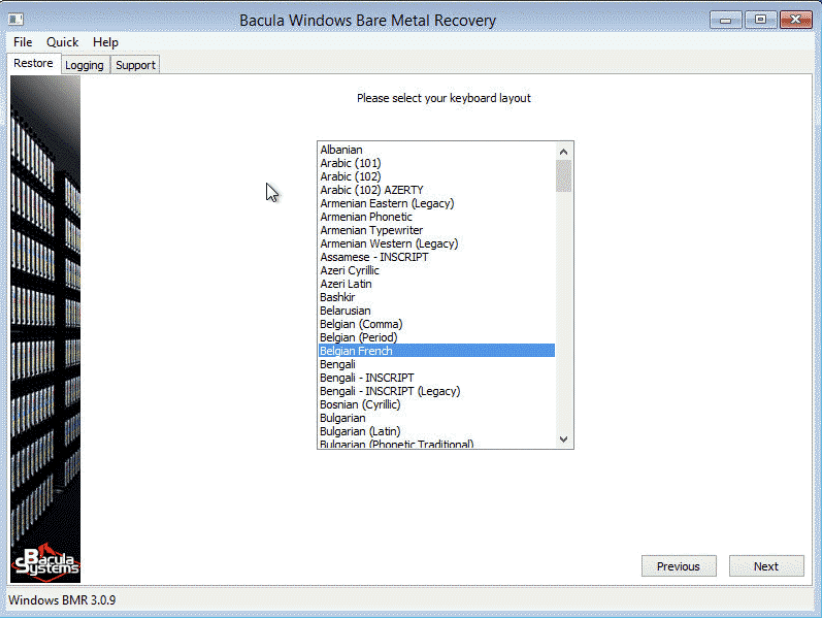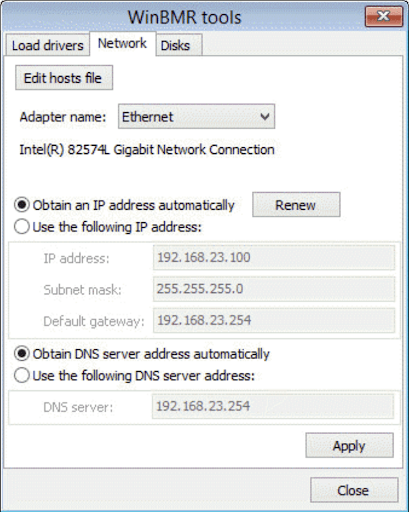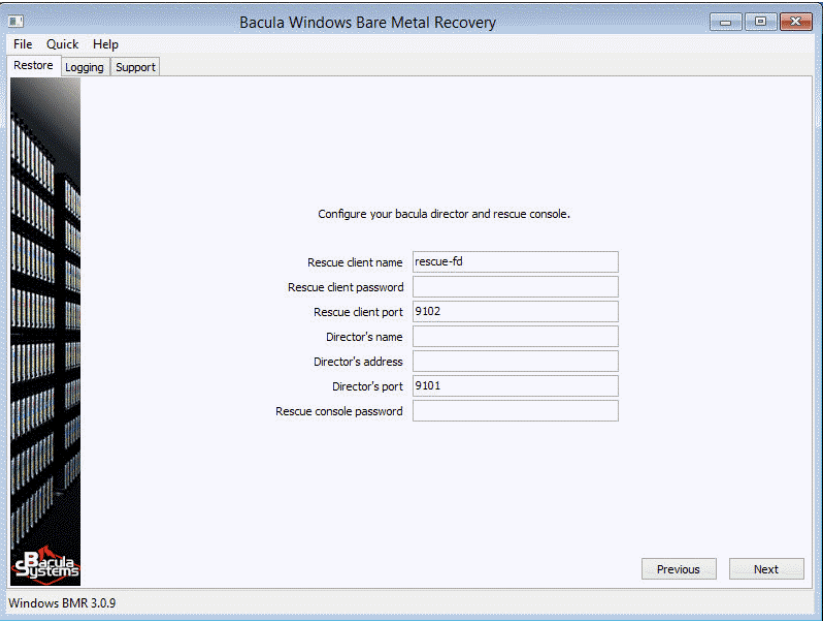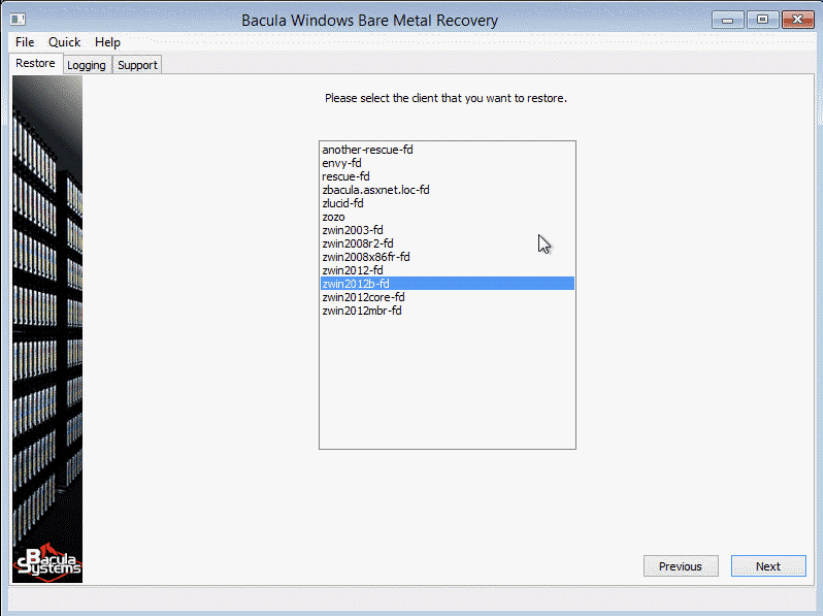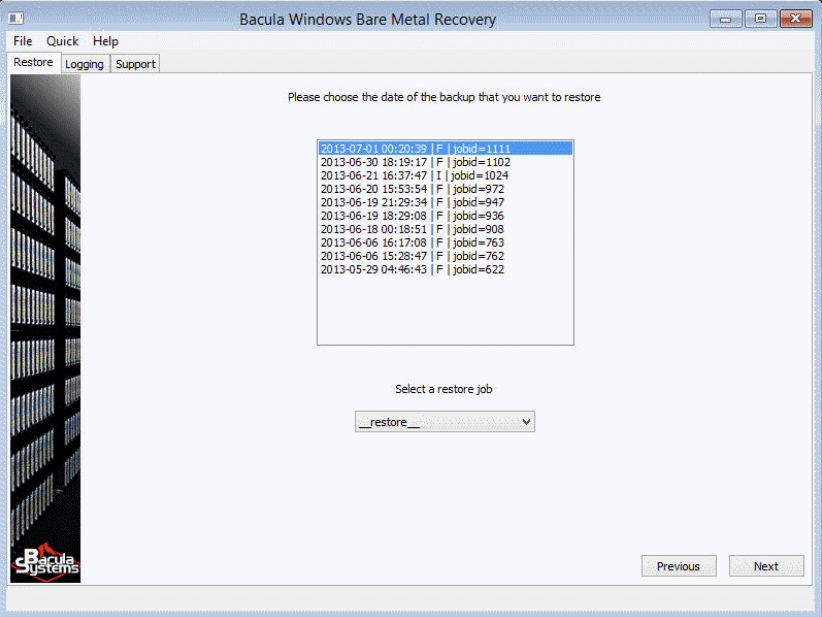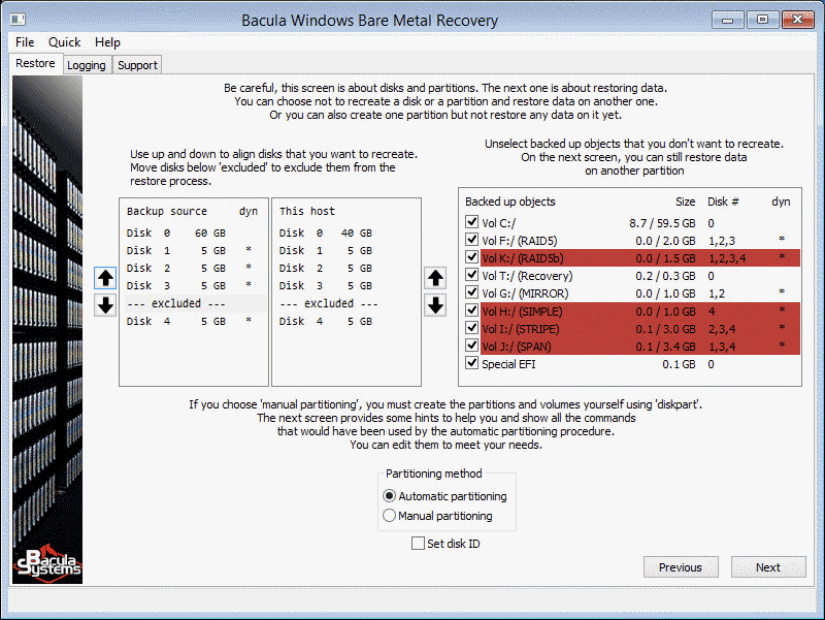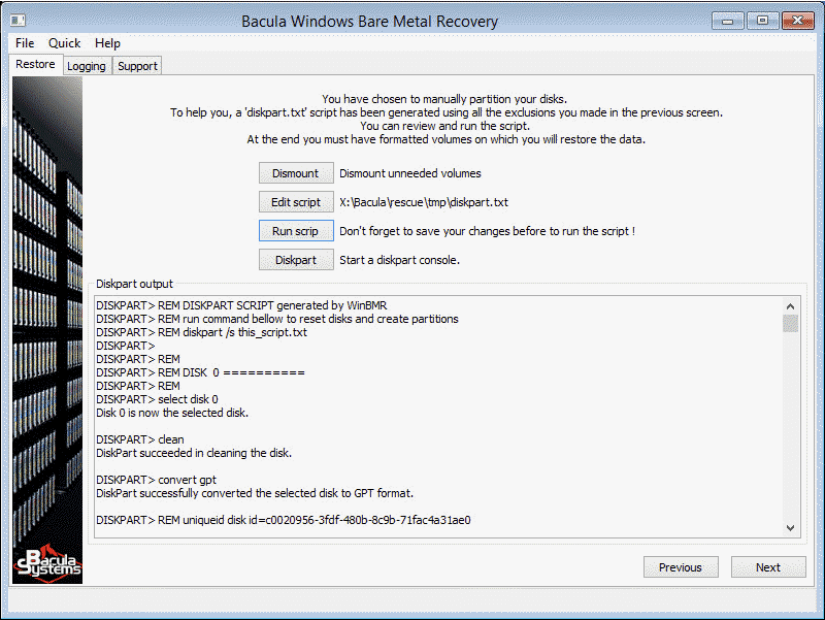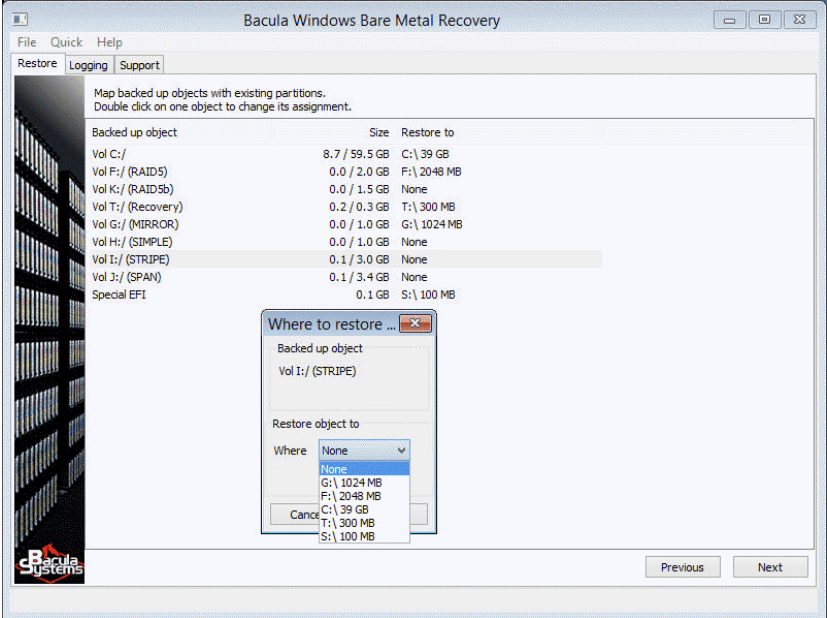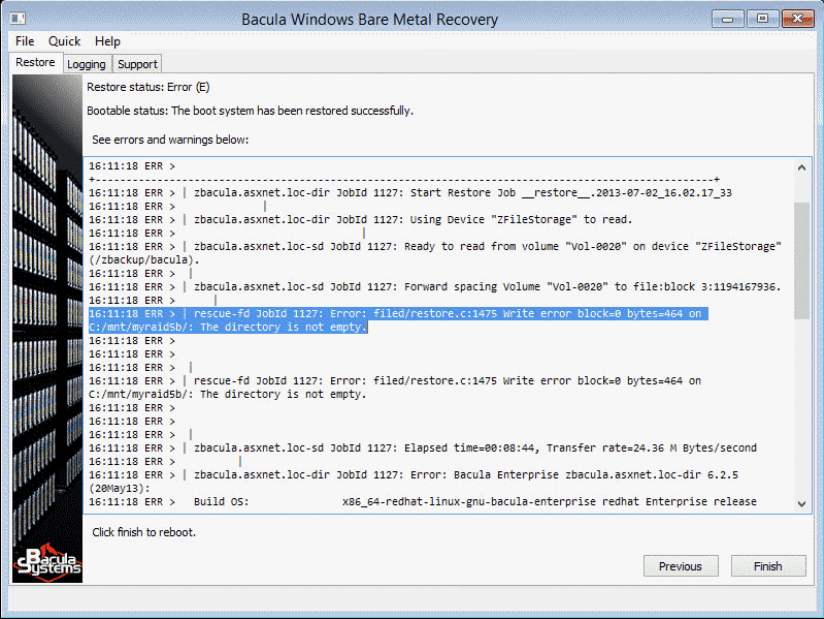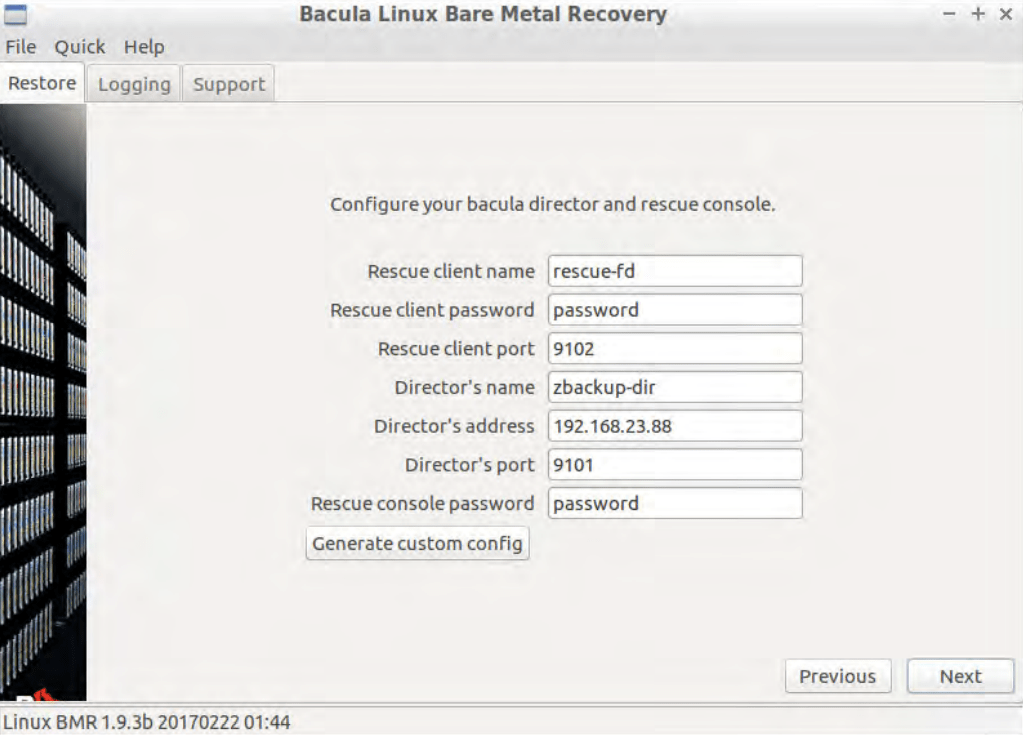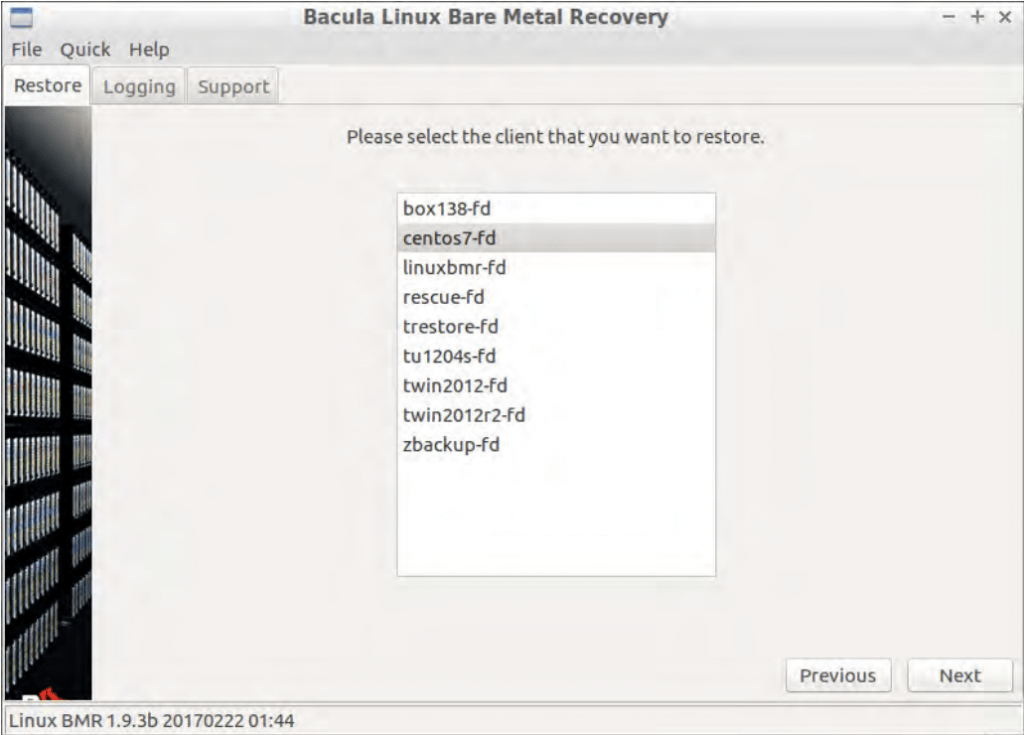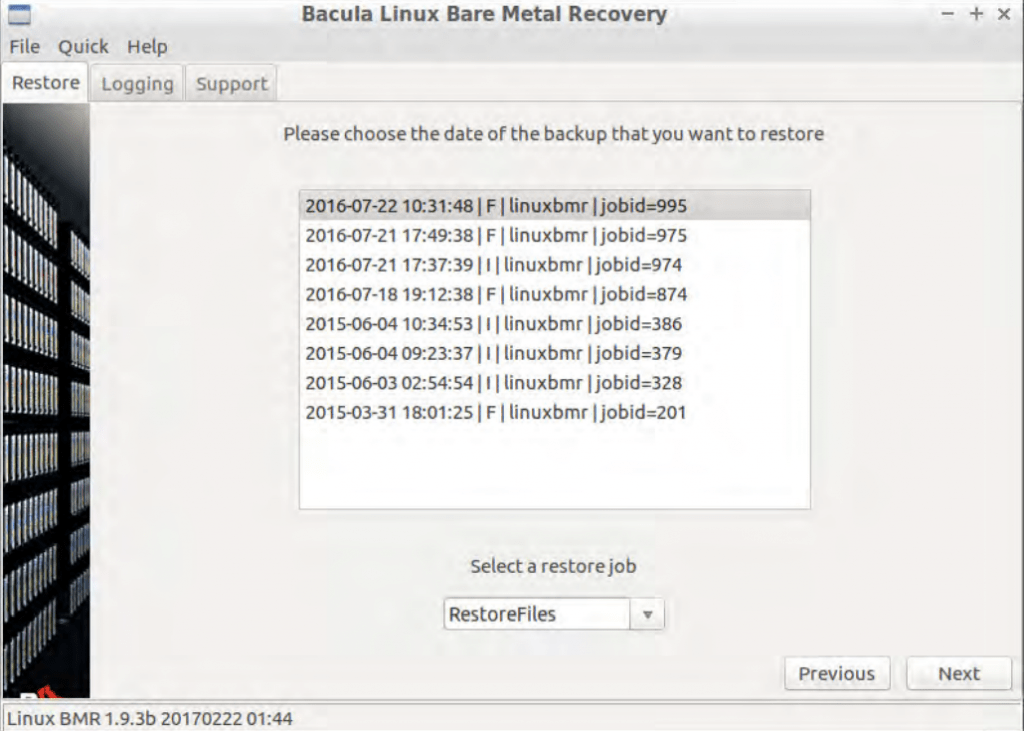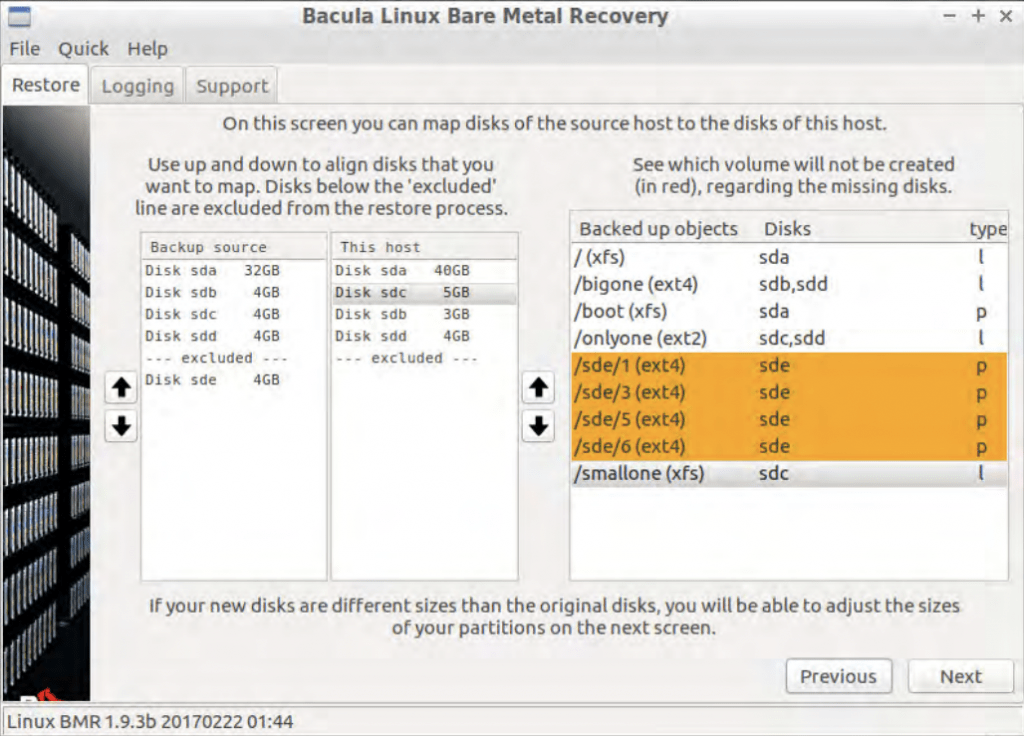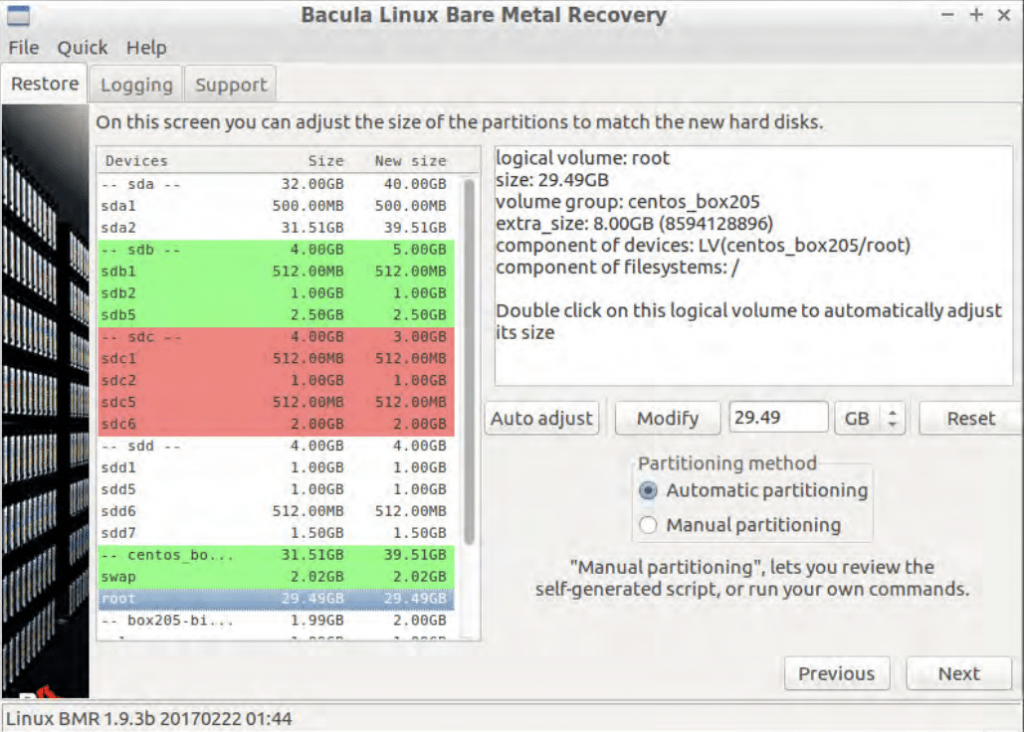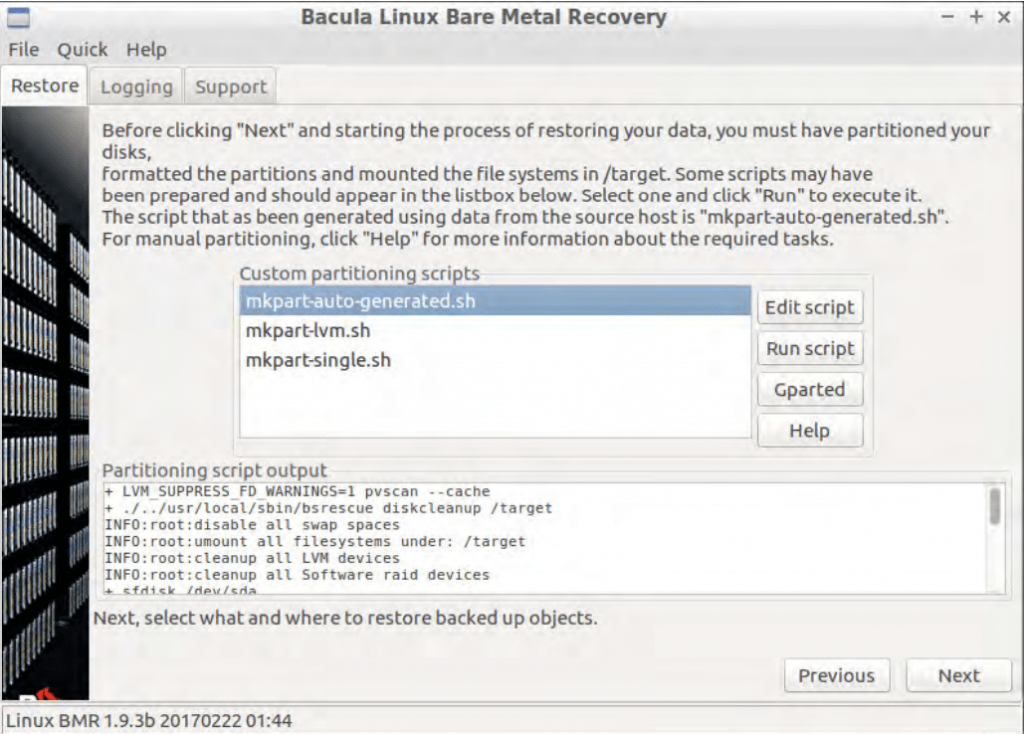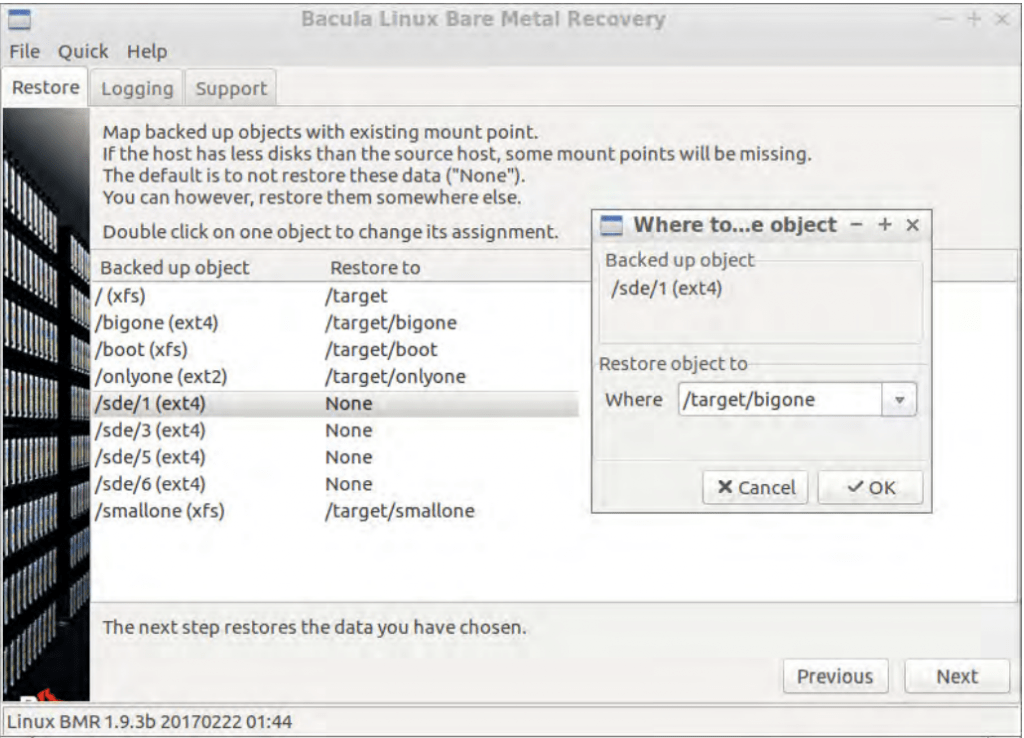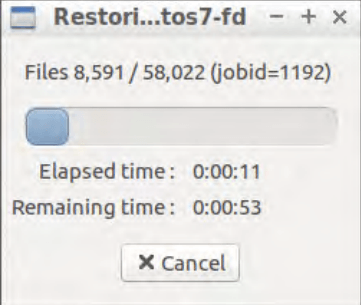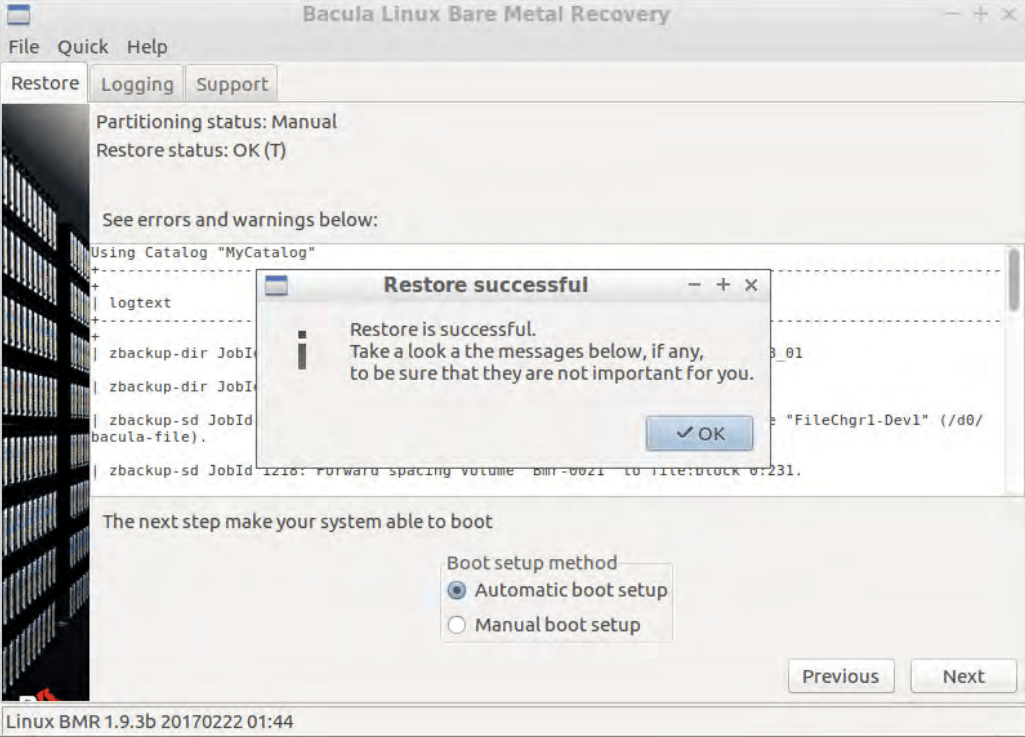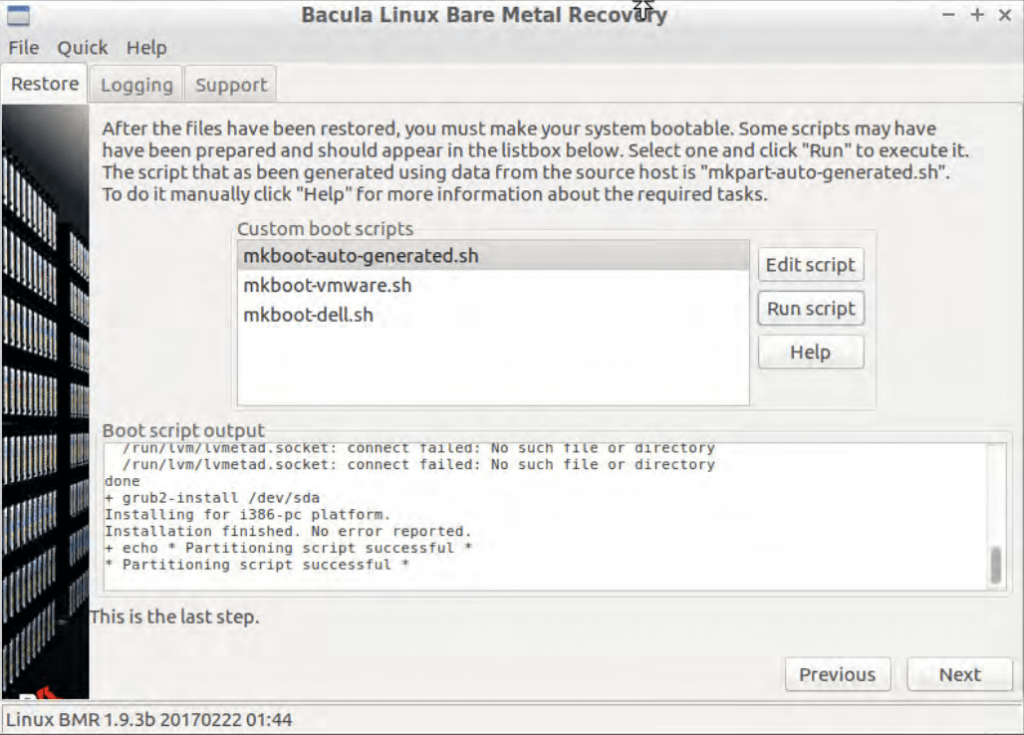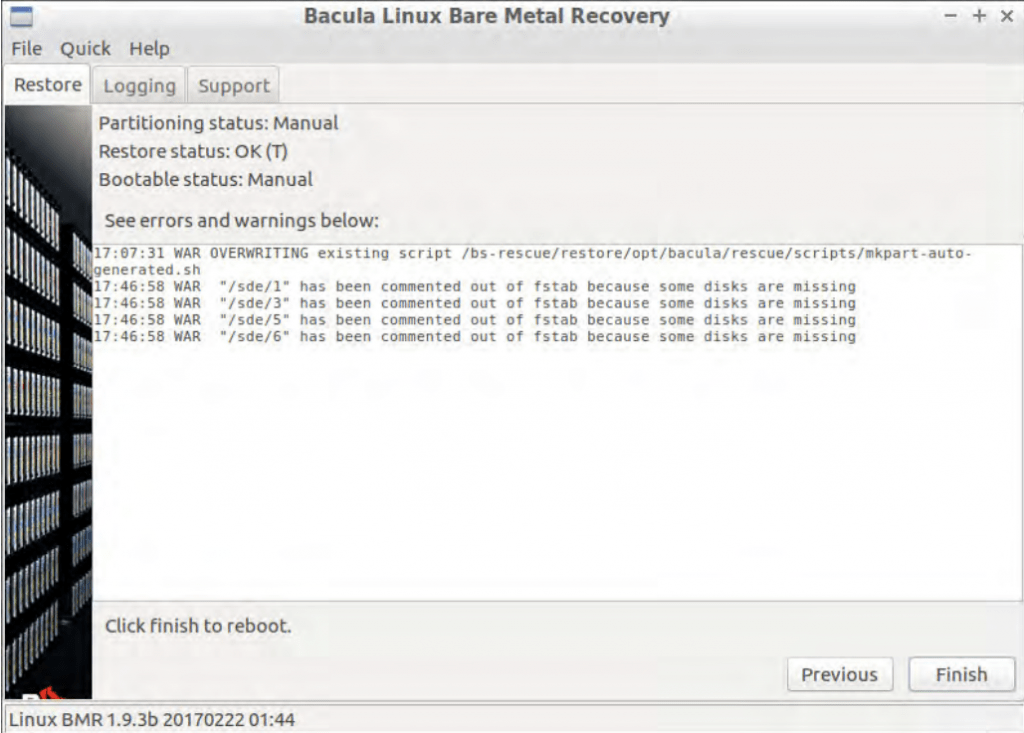Contents
- ¿Qué es el backup bare Metal?
- La importancia de la copia de seguridad bare metal
- ¿Cómo funciona la copia de seguridad bare Metal?
- ¿Qué es una recuperación bare Metal (o restauración bare Metal)?
- Las ventajas de la copia de seguridad y recuperación bare Metal
- Consideraciones de BMR en el contexto de los entornos en la nube
- Las desventajas de la copia de seguridad y recuperación bare Metal
- Posibles problemas y soluciones con la compatibilidad de hardware
- Casos de uso de la recuperación Bare Metal
- Creación de un plan de copias de seguridad y recuperación
- ¿Qué incluye una copia de seguridad bare Metal estándar?
- Comparativa de funciones de software de copia de seguridad y recuperación de Bare Metal
- Consideraciones de seguridad para la copia de seguridad y recuperación bare Metal
- Cumplimiento normativo con la copia de seguridad y recuperación bare Metal
- Casos prácticos de Backup Bare Metal de Bacula
- NASA Langley y Bacula Enterprise
- BGW Group y Bacula Enterprise
- ¿Cómo ejecutar la recuperación bare metal de Windows con Bacula?
- Configuración inicial y creación de imagen de backup
- Restauración de una copia de seguridad Bare Metal desde el medio de recuperación
- ¿Cómo ejecutar la recuperación de Linux Bare Metal con Bacula?
- Conclusión
La copia de seguridad y recuperación de Bare Metal suele ser uno de los elementos más críticos de la estrategia de copia de seguridad y recuperación de una empresa (a menudo denominada «estrategia de recuperación ante desastres» o «estrategia de DR»). Existen muchas soluciones diferentes, cada una con sus propias ventajas.
Estas estrategias de RD son una necesidad moderna en la mayoría de los ámbitos empresariales, teniendo en cuenta que el tiempo de inactividad en muchas organizaciones puede ser extremadamente caro y perjudicial. De hecho, el coste medio del tiempo de inactividad fue de unos 9.000 dólares por hora o aproximadamente 1.000.000 de dólares por cada dos horas en 2023 (según phoenixNAP). El elevado coste del tiempo de inactividad es una de las principales razones por las que la mayoría de las empresas y organizaciones deciden invertir en estrategias complejas y polifacéticas de copia de seguridad y recuperación ante desastres.
Las capacidades de copia de seguridad y recuperación Bare Metal son inseparables de cualquier estrategia completa de copia de seguridad y recuperación ante desastres, ya que ofrecen la posibilidad de restaurar todo el sistema desde cero incluso en las situaciones más graves, y reducen drásticamente el tiempo potencial de inactividad de la empresa antes de volver a funcionar con normalidad.
Las soluciones de recuperación Bare Metal siguen desarrollándose, y cada vez se presta más atención a las capacidades de integración en la nube de estos sistemas. El mercado global de bare metal en la nube logró crecer de 7.140 millones de dólares a 8.960 millones de dólares en el lapso de un año (2022 a 2023), y su tasa de crecimiento anual actual es de aproximadamente el 25%, con una predicción de 22.130 millones de dólares de volumen para 2027 (según Reportlinker.com).
¿Qué es el backup bare Metal?
La copia de seguridad bare Metal es un proceso de copia de seguridad de todos los datos del sistema, y no sólo de los datos y configuraciones del usuario: de todo el sistema, incluidos controladores, programas, estructura de la información e incluso el propio sistema operativo.
El término en sí proviene de una lógica directa. Una máquina sin sistema operativo ni ningún otro dato puede denominarse «metal», es decir, una combinación de hardware de la que se compone el servidor o el ordenador. Como tal, la restauración de una imagen de copia de seguridad a una unidad de hardware de este tipo es «restauración bare metal», y la creación de una imagen de copia de seguridad para ese mismo proceso es «copia de seguridad bare metal».
La importancia de la copia de seguridad bare metal
Son muchas las ventajas de una copia de seguridad bare metal, razón por la que actualmente las soluciones más tradicionales de copia de seguridad de archivos se están sustituyendo poco a poco por tipos de soluciones más recientes, como la copia de seguridad bare metal. Este método es cada vez más popular a medida que pasa el tiempo, ya que una copia de seguridad bare Metal copia todos los datos: archivos de clientes, configuraciones e incluso el propio sistema operativo.
El objetivo de tiempo de recuperación de una organización suele ser uno de los factores más importantes a la hora de descubrir el valor de la recuperación bare metal. Ser capaz de devolver toda la infraestructura de TI a un estado de funcionamiento después de una violación de datos de algún tipo es un hecho, pero algunas empresas van a sufrir pérdidas masivas si sus servicios están fuera de línea durante tan sólo una hora.
Hay casos en los que utilizar una copia de seguridad normal basada en archivos es más fácil y cómodo. Sin embargo, también hay situaciones en las que los datos de una máquina o servidor son irreparables o se borran por completo (el ejemplo más destacado es el resultado de un desastre natural, como una inundación o un incendio). Resolver este tipo de problemas con copias de seguridad bare Metal es mucho más fácil que pasar por todo el proceso de configurar un sistema operativo, ajustarlo para un fin específico y, sólo entonces, restaurar los archivos de la copia de seguridad.
Toda la industria de la tecnología de recuperación bare metal, o BMR, ha experimentado múltiples cambios en los últimos años. El aumento de la atención prestada a la protección contra el cifrado y el ransomware es obvio, teniendo en cuenta el elevado número de filtraciones de datos que se producen a diario en todo el mundo. La adopción generalizada de funciones basadas en IA ha dado lugar a una detección de anomalías cada vez mejor y a otras ventajas en materia de seguridad, conformidad y facilidad de uso. El aumento de la popularidad y la adopción de la autenticación multifactor también se consideró un signo positivo para la seguridad general del proceso.
Los asuntos relacionados con el cumplimiento de la normativa siguen creciendo en tamaño e importancia. Muchas normativas diferentes (algunas son específicas del sector, otras son mucho más amplias), como el GDPR, exigen la aplicación de geovallas a los datos de copia de seguridad para cumplir la normativa, y la mayoría de las organizaciones son ahora objeto de al menos una normativa o conjunto de normas de cumplimiento. La importancia de los informes y los registros de auditoría está en su punto álgido tanto por razones de cumplimiento como de eficiencia operativa, y la disponibilidad potencial de búsqueda y retención granular de datos simplifica la búsqueda de elementos de información específicos en grandes volúmenes de datos.
La mencionada integración de IA también se está haciendo más popular en lo que respecta a diversas sugerencias, ya sea la asignación de recursos, la optimización de la programación de copias de seguridad o la previsión de posibles fallos del sistema. La automatización es ahora mayor que nunca, con la capacidad de preplanificar y preconfigurar secuencias enteras de operaciones que deben realizarse en circunstancias específicas que ocurren con la frecuencia suficiente para ser predecibles.
El valor de las capacidades centradas en la nube en el contexto de BMR también se ha disparado, y este tema en particular se va a tratar con más detalle más adelante en el artículo.
¿Cómo funciona la copia de seguridad bare Metal?
En esencia, una copia de seguridad bare metal se parece mucho al proceso de copia de seguridad tradicional: se utiliza para copiar información del hardware existente con el fin de restaurarla en una fecha posterior. La mayor diferencia es que la copia de seguridad bare Metal copia también todos los archivos ocultos y de fondo, como la configuración y otra información. Este tipo de escrutinio es necesario para restaurar no sólo los datos en sí, sino también su «estado» como sistema operativo, para eliminar la necesidad de configuración adicional antes de que pueda volver a funcionar.
¿Qué es una recuperación bare Metal (o restauración bare Metal)?
La otra mitad de este tipo de solución es la restauración bare metal o recuperación bare metal. Esto implica el proceso de recuperar todos los datos de la copia de seguridad en un hardware «desnudo» completamente nuevo, con todas las configuraciones, controladores y otros elementos como el sistema operativo completamente intactos.
Sigue exactamente la misma lógica que la copia de seguridad Bare Metal, pero «a la inversa», por así decirlo: restaurar una copia de seguridad específica en un servidor o estación de trabajo completamente en blanco. Es una opción ventajosa para las grandes empresas en situaciones como ataques de ransomware, violaciones de datos y desastres naturales.
Las ventajas de la copia de seguridad y recuperación bare Metal
Algunas de las ventajas más significativas de este tipo de copia de seguridad y recuperación son:
- Velocidad. La recuperación bare metal puede ser comparativamente rápida, ya que no es necesario restaurar un dato concreto y, en realidad, el proceso lo restaura todo, desde los controladores y el registro hasta la disposición de los iconos del escritorio, sin necesidad de instalar todos los controladores y programas desde cero. Bare Metal Restore puede realizarse en hardware distinto del original.
- Conveniencia. No es necesario dedicar tiempo a configurar un ordenador nuevo con todos los programas que necesitará; en su lugar, puede utilizar Bare Metal Recovery y restaurarlo todo con una sencilla operación.
- Seguridad. Si su sistema está infectado con algo (virus, ransomware, etc), el uso de Bare Metal Recovery le permitirá deshacerse de todo lo que podría haber causado la infección, incluidos los archivos infectados, puertas traseras y otras amenazas potenciales para su sistema.
Consideraciones de BMR en el contexto de los entornos en la nube
Muchas organizaciones han estado utilizando la nube en cada vez más situaciones y entornos, lo que ha creado desafíos para las topologías de recuperación bare metal existentes. Mientras que los procesos de recuperación bare Metal tradicionales sólo tenían que restaurar datos en hardware físico, la BMR basada en la nube también tenía que poder restaurar en entornos virtualizados.
La diferencia entre ambos es lo suficientemente significativa como para afectar al coste de recuperación, a los plazos de recuperación e incluso a los procesos de trabajo habituales. La mayoría de las soluciones BMR basadas en la nube son más rápidas que sus homólogas locales, pero suponen una mayor carga para la infraestructura existente, lo que podría afectar al rendimiento general del sistema en algunos casos.
La introducción de entornos híbridos o multi-nube también complica el proceso hasta cierto punto. Hay varios parámetros nuevos que ahora hay que tener en cuenta además de todo lo demás, como:
- El coste de la transferencia de datos entre entornos de almacenamiento en la nube.
- La coherencia de la gestión para diferentes segmentos de infraestructura
- Compatibilidad e interoperabilidad entre plataformas en nube
- Variaciones en RTOs y RPOs para diferentes entornos
Por suerte, hay muchas soluciones de copia de seguridad y recuperación nativas de la nube entre las que elegir, que pueden proporcionar una serie de funciones específicas de la nube (como la recuperación entre cuentas), así como procesos optimizados de transferencia de datos, una integración más profunda con las API de almacenamiento en la nube y un amplio escalado de los recursos de recuperación.
El BMR nativo en la nube no es un sustituto completo de los procesos de copia de seguridad locales, ya que ambos tienen sus desventajas. El ahorro de costes derivado de la reducción de los requisitos de hardware local está ahí, pero se ve más o menos contrarrestado por los costes adicionales de almacenamiento en la nube y los costes de transferencia de datos, ninguno de los cuales es un factor para la BMR local.
Las desventajas de la copia de seguridad y recuperación bare Metal
Alternativamente, también hay varias desventajas que tienen las copias de seguridad bare metal, incluyendo:
- Compatibilidad de hardware. El inconveniente más importante de esta solución de copia de seguridad y restauración es la necesidad de tener la misma configuración de hardware en el sistema del que se toma la copia de seguridad y en el sistema «bare metal» que se recuperará a partir de dicha copia.
- Rigidez de la copia de seguridad y restauración. Debido a la naturaleza de una copia de seguridad «bare metal», la restauración de esta copia de seguridad suele ofrecer poca o ninguna personalización. Se realiza una copia de seguridad del sistema en cuestión en un estado específico y, como resultado, se restaura todo ese estado. Por lo tanto, no es posible elegir qué configuraciones o aplicaciones restaurar.
- Tiempo de inactividad considerable. La mayoría de las copias de seguridad «bare Metal» son relativamente grandes, ya que están a un pequeño paso de una copia de seguridad «completa» tradicional, el tipo de copia de seguridad más ineficiente en cuanto a espacio con diferencia. El tiempo total de recuperación de una copia de seguridad «bare Metal» puede llevar mucho tiempo si la red o la infraestructura de una empresa no soporta un gran ancho de banda (principalmente si el proceso de recuperación se realiza desde un almacenamiento de copia de seguridad en red).
En cuanto al hardware del sistema en el contexto de la recuperación bare metal, hay dos grupos principales de partes de hardware: dispositivos críticos para el arranque y otros dispositivos.
Algunas partes del sistema pueden ser diferentes al realizar una restauración bare metal, como una tarjeta de sonido, una tarjeta de captura o una tarjeta gráfica, ya que no forman parte del proceso de arranque y el sistema puede cargarse sin ellas (aunque con algunos problemas). Este «grupo» implica que, si es necesario, se pueden instalar controladores para dichos dispositivos una vez que se haya completado el proceso de restauración Bare Metal y el sistema esté en funcionamiento.
Los dispositivos críticos para el arranque son algo totalmente distinto. Las piezas de hardware como la CPU, la controladora del disco duro o la placa base deben ser las mismas en ambos sistemas para que los controladores coincidan y para que el propio sistema arranque correctamente. Si no coinciden, el sistema no podrá arrancar.
Posibles problemas y soluciones con la compatibilidad de hardware
Como ya se ha mencionado, la compatibilidad de hardware es el problema más importante para la mayoría de las operaciones de recuperación de Bare Metal. La necesidad de tener exactamente la misma configuración del sistema para que el proceso de restauración funcione según lo previsto puede ser sorprendentemente difícil, teniendo en cuenta cuántos elementos de la estructura de hardware están involucrados:
- BIOS/UEFI. Los procesos de restauración de sistemas con una BIOS o una UEFI diferentes de la original no siempre causarían problemas al proceso de recuperación. Sin embargo, puede ser difícil averiguar si el motivo real del fallo de los procesos de restauración es el desajuste de la versión de la BIOS o de la UEFI.
- Firmware y drivers. Aunque la recomendación de seguir actualizando el firmware y los controladores del hardware nuevo y existente es importante, es completamente posible que una de estas actualizaciones interfiera con el proceso de recuperación de Bare Metal.
- Hardware Abstraction Layer. HAL es otro problema potencial cuando se trata de comparar el hardware original con el actual antes o durante un proceso de recuperación bare metal. Hay algunos sistemas modernos que pueden mitigar este problema mediante el uso de controladores universales, pero esto no es una solución completa al problema en absoluto.
- Compatibilidad de periféricos. La compatibilidad del hardware interno es importante, pero también lo es la compatibilidad de varios dispositivos periféricos: tarjetas de sonido, GPU, etc. Asegurarse de que todos estos dispositivos pueden funcionar después del proceso de recuperación de Bare Metal es realmente importante.
Por suerte, es posible intentar solucionar la mayoría de estos problemas de antemano para que el proceso de recuperación bare Metal sea lo más fluido posible cuando sea necesario. Las recomendaciones más comunes para mejorar la compatibilidad del hardware para la recuperación bare Metal son:
- Realizar pruebas del proceso de recuperación utilizando diferentes combinaciones de hardware es la recomendación obvia; debería ayudar a encontrar la mayoría de los posibles problemas de compatibilidad que podría encontrar el sistema.
- Si los controladores necesarios no se han instalado de antemano, todos ellos deberían estar siempre fácilmente disponibles cuando se necesiten durante o después del proceso de restauración bare metal.
- Tanto el soporte del proveedor como la documentación de hardware también deben estar a mano para situaciones en las que pueda haber necesidad de recomendaciones de configuración o resolución de problemas de compatibilidad de hardware.
- Si es posible, se recomienda realizar las operaciones de recuperación utilizando herramientas de copia de seguridad con una extensa lista de hardware compatible, ya que algunas soluciones modernas son totalmente capaces de ajustarse a sí mismas de acuerdo con matices específicos de la combinación de hardware.
Casos de uso de la recuperación Bare Metal
Existe una variedad sorprendentemente grande de escenarios y casos de uso diferentes en los que se utiliza la recuperación bare Metal, como por ejemplo:
- La transición de un tipo de servidor a otro (de servidores virtuales a físicos y viceversa).
Los tipos de servidores físicos y virtuales tienen sus propias ventajas e inconvenientes, y la mayoría de las empresas prefieren uno sobre otro en función de algún tipo de preferencias específicas de la organización. Sin embargo, no es necesario quedarse con un único tipo de servidor, ya que la migración siempre es una posibilidad.
La recuperación Bare Metal es técnicamente una de las mejores formas de gestionar dicha migración, ya que puede restaurar todo el sistema operativo con todos los datos de usuario en un nuevo servidor, independientemente de su tipo.
Una empresa con servidores físicos puede migrar a servidores virtuales para beneficiarse de unos costes de hardware más bajos y una mayor escalabilidad. Por otra parte, una empresa con servidores virtuales puede optar por cambiar a servidores físicos o empezar a utilizar una especie de entorno híbrido si desea reducir su dependencia de entornos remotos y mejorar la seguridad física de la información.
- Un caso de corrupción del sistema operativo creado por la influencia de una aplicación infectada.
La mayoría de las variaciones de la corrupción del sistema se comparan a menudo con una especie de enfermedad contagiosa, creando más y más problemas para todo el entorno a medida que pasa el tiempo, introduciendo caídas, pérdida de datos e incluso brechas de seguridad.
La recuperación Bare Metal se puede utilizar para resolver este problema en su totalidad mediante la eliminación completa del almacenamiento existente y la restauración de una copia Bare Metal realizada antes de que el sistema se infectara. Es una solución extremadamente útil para situaciones en las que los métodos tradicionales de recuperación de datos ya no funcionan o también están infectados.
- Las consecuencias de un ataque de ransomware
El objetivo principal de los ataques de ransomware es mantener la información como «rehén» cifrándola y no liberando la clave de descifrado hasta que se pague un rescate. Por desgracia, también hay muchos casos en los que pagar el rescate tampoco garantiza recuperar todos los datos.
La recuperación Bare Metal, si no se manipula, es una excelente solución a este problema, ya que puede evitar por completo cualquiera de los segmentos cifrados restaurando todo el sistema desde cero en su estado no cifrado. Si la restauración se realiza correctamente, no es necesario pagar ningún rescate.
- Actualización/sustitución del hardware del servidor
Todo hardware tiene su propio tiempo de ejecución, y también hay muchas situaciones en las que es necesario sustituir prematuramente elementos específicos de una infraestructura. La existencia de BMR facilita considerablemente la restauración de todo el estado del sistema en una nueva combinación de hardware.
En la mayoría de los casos, sólo hay que modificar posteriormente parámetros menores para acomodar los nuevos elementos de hardware. Aparte de eso, la BMR puede proporcionar una forma extremadamente cómoda de actualizar o sustituir elementos de hardware con un tiempo de inactividad mínimo y la máxima comodidad.
- Una actualización incorrecta del programa que provoque la corrupción o eliminación de datos.
Las actualizaciones de programas son relativamente sencillas y a prueba de fallos en la mayoría de los casos. Sin embargo, todavía hay algunas situaciones y circunstancias en las que una sola actualización de software incorrecta puede provocar la corrupción de datos, la inestabilidad del sistema y muchos otros problemas.
Siguiendo una lógica similar a la de todos los ejemplos anteriores, el BMR sería una solución excelente para este tipo de situaciones, ya que permitiría restaurar el estado operativo de todo el sistema con un tiempo de inactividad mínimo. La conveniencia del BMR en tales situaciones alcanza su punto álgido cuando la actualización del programa consigue afectar a los métodos tradicionales de reversión, lo que convierte al BMR en una especie de opción de último recurso.
- Un PC personal (portátil) robado o extraviado
Hoy en día, el robo o extravío de ordenadores personales es un problema tan grave como la pérdida de acceso a la estación de trabajo, teniendo en cuenta lo común que se ha vuelto el trabajo remoto en los últimos años.
Las copias de seguridad Bare Metal de estos sistemas pueden convertir la pérdida irreversible de información valiosa en un contratiempo menor, ya que los datos pueden restaurarse en otro dispositivo con pérdidas mínimas.
- Un fallo del sistema o del disco duro
Los fallos de hardware eran algo común en la época de los discos duros, quizás menos en la actualidad, pero siguen siendo una posibilidad real hoy en día y, por lo tanto, una preocupación importante. La situación en la que todo un sistema se bloquea a causa de un disco duro defectuoso puede solucionarse fácilmente con un proceso de restauración Bare Metal, que permite restaurar el sistema operativo y todo su contenido en una nueva unidad como si nada hubiera ocurrido.
Bare Metal Recovery también puede utilizarse para crear la misma configuración en varios dispositivos de hardware diferentes utilizando las denominadas «imágenes maestras» como base de referencia.
La importancia de la recuperación bare Metal en el contexto de la recuperación de desastres es excepcionalmente alta. Bare Metal Recovery es una parte necesaria de la mayoría de las estrategias de recuperación de desastres, ya que la mayoría de los procesos de restauración de copias de seguridad basadas en imágenes se realizan utilizando Bare Metal Recovery como línea de base.
Creación de un plan de copias de seguridad y recuperación
En términos generales, un plan de copias de seguridad y recuperación debe crearse siempre como parte del plan de recuperación en caso de catástrofe.
un documento extenso y detallado que explica cómo se planea mantener el tiempo de inactividad del sistema al mínimo en caso de que se produzca cualquier tipo de desastre.
tipo de desastre.
La recuperación de desastres detallada (así como la recuperación bare Metal, por asociación) se considera ahora parte de la conocida regla
regla 3-2-1. Esta regla inicialmente proporcionaba la estructura básica de un plan de copia de seguridad para que los usuarios finales lo personalizaran según sus propias necesidades.
necesidades. Sin embargo, a medida que la tecnología evolucionó con los años, se añadieron cada vez más estrategias y tácticas a las recomendaciones de los planes de copia de seguridad.
de copia de seguridad, incluidas las capacidades de recuperación Bare Metal.
Además, el tipo de copia de seguridad también debe contemplarse como uno de los primeros elementos del plan de copia de seguridad, teniendo en cuenta cómo
la diferencia entre las copias de seguridad basadas en imágenes y las basadas en archivos puede cambiar drásticamente el enfoque general de la recuperación ante desastres.
de desastres.
A continuación, vamos a mostrar un ejemplo de un plan de copia de seguridad y recuperación con la recuperación bare Metal como una característica. Este plan
Este plan va a servir como base para la mayoría de los planes de copia de seguridad estándar y debe tratarse como una plantilla para ampliar, no como un plan listo para usar.
no como un plan ya hecho.
- Introducción
- Este plan de copia de seguridad y recuperación muestra los procedimientos necesarios para asegurar información valiosa para la Empresa X, con un enfoque en la recuperación Bare Metal como característica.
- Estrategia de copia de seguridad
- La regla de copia de seguridad 3-2-1 es una buena base para la estrategia de copia de seguridad.
- Tres copias de información se almacenan utilizando dos tipos de almacenamiento diferentes, y una copia se almacena fuera de las instalaciones.
- La copia principal de los datos se encuentra en producción en vivo en los servidores de la empresa.
- La segunda copia se crea con copias de seguridad incrementales diarias y se almacena in situ utilizando un dispositivo NAS.
- La tercera copia se crea con copias de seguridad completas realizadas semanalmente y se almacena fuera de las instalaciones en un entorno de almacenamiento en la nube.
- Programación y tipos de copia de seguridad
- Las copias de seguridad diarias incrementales de todos los servidores se realizan de 10 de la noche a 2 de la madrugada.
- Las copias de seguridad semanales completas con imágenes de Bare Metal se crean los sábados de 11 P.M. a 6 A.M.
- Las copias de seguridad completas mensuales se crean con fines de archivo y se guardan a largo plazo.
- Recuperación Bare Metal
- Se crean soportes de recuperación arrancables para servidores Linux y Windows por separado.
- Los soportes de recuperación se almacenan en ubicaciones seguras pero fácilmente accesibles.
- Los soportes de recuperación se actualizan tras cambios importantes en el sistema o trimestralmente.
- Las copias de seguridad de los soportes de recuperación se actualizan después de cambios importantes en el sistema o trimestralmente.
- Los soportes de recuperación se actualizan después de cambios importantes en el sistema o trimestralmente.
- Verificación y pruebas
- Comprobaciones semanales automatizadas de la integridad de las copias de seguridad.
- Procedimientos de prueba de restauración mensuales para bases de datos aleatorias y archivos individuales.
- Pruebas trimestrales de recuperación completa bare Metal con hardware de prueba.
- Pruebas trimestrales de recuperación completa Bare Metal con hardware de prueba.
- RTOs y RPOs
- Los RTO de los sistemas críticos son de 4 horas y los RPO de 1 hora.
- Los RTO y RPO de los sistemas no críticos son de 24 horas.
- Procedimiento BMR
- Evaluación de daños y selección de un punto de recuperación adecuado.
- Preparación del hardware objetivo.
- Preparación del hardware de destino.
- Proceso de arranque utilizando medios de recuperación.
- Selección de la imagen de copia de seguridad Bare Metal adecuada.
- Inicio del proceso de restauración.
- Verificación de la funcionalidad del sistema (una vez finalizada la restauración).
- Actualización de la configuración DNS y de red.
- Pruebas posteriores a la recuperación.
- Formación y documentación.
- Formación anual para el personal informático sobre los procesos de copia de seguridad y recuperación.
- Documentación detallada de cada evento de recuperación con un análisis de la situación post-mortem.
- Mantenimiento periódico de las configuraciones del sistema y los diagramas de red.
- Mantenimiento periódico de las configuraciones del sistema y los diagramas de red.
- Seguridad y conformidad
- Establezca procesos de cifrado de copias de seguridad para cubrir la información tanto en tránsito como en reposo.
- Realice auditorías periódicas de los sistemas de copia de seguridad.
- Realice auditorías periódicas de los sistemas de copia de seguridad.
- Compruebe el cumplimiento de los marcos y normativas pertinentes.
- Defina y configure una política de retención de datos.
- Defina y configure una política de retención de datos.
- Procedimientos posteriores a la recuperación
- Supervise los sistemas de forma periódica después de una recuperación satisfactoria.
- Realice un análisis detallado de la causa raíz para identificar el problema que provocó el evento que obligó a activar el procedimiento Bare Metal.
- Actualice toda la documentación después de cada proceso de recuperación para garantizar la ausencia de errores e información obsoleta.
- Revise la documentación después de cada proceso de recuperación para garantizar la ausencia de errores e información obsoleta.
- Planes de mejora
- Realice revisiones exhaustivas de los planes de copia de seguridad con periodicidad anual.
- Manténgase al tanto de las tendencias emergentes en el sector tecnológico.
- Manténgase atento a las tendencias emergentes en el sector tecnológico.
- Manténgase atento a las tendencias emergentes en el sector tecnológico.
¿Qué incluye una copia de seguridad bare Metal estándar?
Para ampliar el tema mencionado anteriormente, una copia de seguridad bare Metal debe incluir las siguientes categorías de datos:
- Estado del sistema.
- Una categoría específica de datos que puede ser necesaria para que algunas de las copias de seguridad funcionen correctamente; incluye la carpeta sysvol, así como NTDS, archivos de arranque, registro del sistema y base de datos de registro de clases COM+.
- Volumen del Sistema.
- Un volumen específico que contiene los datos del sistema operativo.
- UEFI u otras particiones.
- Estas particiones relacionadas con el sistema suelen contener datos críticos, incluido el cargador de arranque de Windows.
- Una partición UEFI u otras particiones.
- Aplicaciones o servicios instalados.
- Volúmenes específicos que representan aplicaciones y servicios instalados actualmente. La importancia de esta categoría crece aún más si estos servicios o aplicaciones no se encuentran en la misma unidad que el SO.
- Volúmenes específicos que representan las aplicaciones y servicios instalados actualmente.
Comparativa de funciones de software de copia de seguridad y recuperación de Bare Metal
El mercado del software de copia de seguridad es muy competitivo y está repleto de soluciones competentes que albergan cientos de funciones. Para explicar por qué es necesario tener en cuenta no sólo la capacidad de copia de seguridad Bare Metal, sino también la gama total de funciones que necesita su empresa, vamos a presentar una tabla comparativa en la que se destacan las capacidades de cinco ejemplos de software:
- Acronis Cyber Protect
- Veeam Backup & Recovery
- Bacula Enterprise
- Veritas Backup Exec
- StorageCraft ShadowProtect
- Protección de datos
| Características | Acronis Cyber Protect | Veeam Backup & Recovery | Bacula Enterprise | Veritas Backup Exec | StorageCraft ShadowProtect |
| Protección contra ransomware basada en IA | Sí | Sí | No | No | Sí |
| Gestión de activos de TI integrada | Sí | No | No | No | No |
| Arquitectura multiarrendatario | Sí | Sí | Sí | No | Sí |
| Copias de seguridad sin agentes para dispositivos NAS | No | Sí | Sí | No | Sí |
| Verificación automatizada de copias de seguridad | No | Sí | Sí | Sí | Sí |
| Pruebas de Sandbox de copia de seguridad | No | Sí | No | No | Sí |
| Copias de seguridad nativas de SAP HANA | No | Sí | Sí | No | Sí |
| Copias de seguridad nativas de contenedor | Sí | Sí | Sí | No | No |
| Inmutabilidad de la copia de seguridad | Sí | Sí | Sí | Sí | No |
| Informes de cumplimiento integrados | Sí | Sí | Sí | No | No |
La tabla anterior sólo incluye las funciones que faltan en al menos uno de los contendientes, por motivos de visualización. La tabla debe ser una buena visualización de cómo las diferentes soluciones suelen tener sus propios conjuntos de características, y algunas características específicas pueden no estar incluidas en el programa que una empresa compra para sus capacidades de recuperación de Bare Metal.
Todas las soluciones de la lista son compatibles con las operaciones de copia de seguridad y recuperación Bare Metal, así como con la integración en la nube. Nuestro objetivo aquí es recomendar la realización de un análisis exhaustivo de sus propias capacidades antes de decidirse por un programa específico para gestionar todas sus tareas de copia de seguridad. De este modo, evitará elegir una solución que no sea compatible con una o dos funciones que su empresa necesita desesperadamente.
Consideraciones de seguridad para la copia de seguridad y recuperación bare Metal
Las copias de seguridad han sido una parte destacada de la lucha contra el ransomware y otros motivos de violación de datos durante más de una década. Ahora, la mayoría de los tipos de malware existentes son conscientes de las copias de seguridad del sistema y tratan de buscarlas antes de intentar hacer nada con la copia maestra. La misma lógica se aplica a todos los ciberdelincuentes que utilizan suplantación de identidad o exploits para obtener acceso en un entorno empresarial cerrado.
Como tal, la seguridad de las copias de seguridad es un factor importante para cualquier empresa, y las copias de seguridad bare Metal también forman parte de esta preocupación. Los elementos de seguridad más notables que deben aplicarse a la mayoría de los entornos BMR son:
- Encriptación de copias de seguridad es una forma fiable de evitar el acceso no autorizado a los datos con la ayuda de diferentes algoritmos para cada uno de los estados de la información (en reposo, en tránsito).
- El control de acceso es un vasto y variado campo de medidas y herramientas que impiden que usuarios no autorizados accedan a información sensible; incluye MFA, RBAC, registro detallado, monitorización constante, sistemas de alerta personalizados, y muchos otros elementos.
- Una amplia integración es una necesidad en un mundo moderno de soluciones y entornos interconectados. Los sistemas de seguridad no son una excepción a esta regla, y los BMR deben integrarse fácilmente en otros elementos del ecosistema de seguridad de la empresa, incluidas las herramientas de gestión de eventos e información de seguridad (SIEM), los sistemas de gestión de identidades y accesos (IAM), etc. La protección contra el ransomware representa todos los elementos de la seguridad de una empresa.
- Protección contra el ransomware representa todas las medidas necesarias para evitar las amenazas cibernéticas -incluyendo el escaneo regular de copias de seguridad, comprobaciones frecuentes de integridad, air-gapping, inmutabilidad, etc.
- La gestión de claves de cifrado es primordial en un entorno con conjuntos de reglas de cifrado complejas, ya que un almacenamiento adecuado de las claves y unas prácticas sólidas de rotación de las mismas pueden mejorar la seguridad general del entorno sin reducir drásticamente su rendimiento.
- La inmutabilidad y el air gapping están ganando popularidad a medida que pasa el tiempo, teniendo en cuenta cómo ambas soluciones intentan resolver la mayoría de los problemas de seguridad a la vez, eliminando de plano las capacidades de edición de la información una vez que se ha creado.
Hay que tener en cuenta que air gapping e inmutabilidad no son lo mismo. La primera utiliza la separación física o lógica para el entorno de almacenamiento, mientras que la segunda se consigue generalmente mediante procesos de datos controlados por programas. La característica de inmutabilidad garantiza que, una vez que los datos se escriben en la cinta, no pueden alterarse ni borrarse durante un periodo determinado, lo que ofrece protección contra la manipulación de datos o los borrados accidentales. No son mutuamente excluyentes y a menudo se utilizan juntas para aumentar la seguridad.
La combinación de estas medidas de seguridad en los procesos de BMR aumenta drásticamente la resistencia global de la infraestructura a las ciberamenazas y las violaciones de datos, garantizando la disponibilidad e integridad de la información en todo momento.
Cumplimiento normativo con la copia de seguridad y recuperación bare Metal
Como ya se ha mencionado, la integridad y la disponibilidad de los datos desempeñan un papel integral en los temas de cumplimiento normativo, y los entornos BMR contribuyen en gran medida a estos temas al proporcionar recuperación puntual, consistencia de los datos y recuperación completa del sistema cuando es necesario.
Los BMR pueden ayudar a cumplir con múltiples marcos de cumplimiento, ya sea GDPR, HIPAA, SOX y más. La mayoría de las funciones útiles siguen siendo las mismas en diferentes situaciones y normativas, pero también hay algunos ejemplos de funciones específicas para cada caso. Esto incluye la recuperación completa del sistema que soporta el derecho del cliente a la portabilidad de datos (GDPR), así como el soporte para la disponibilidad de la Información Electrónica Protegida de Salud ePHI (HIPAA), y muchos otros ejemplos.
Además, existe incluso un término completamente nuevo que se creó para representar la combinación de las estrategias de Bare Metal y de recuperación ante desastres con un sencillo esquema de nomenclatura: Bare Metal Disaster Recovery. La mayoría de los procesos de recuperación ante desastres se llevan a cabo como último recurso para restablecer el estado operativo de toda la empresa, incluido el costoso hardware y software.
Por ello, gastar poco en un programa de recuperación de desastres con capacidades de Bare Metal no es una gran idea en la mayoría de los casos, teniendo en cuenta lo mucho que está en juego con este único proceso. Si a esto añadimos que los planes de recuperación ante desastres suelen ser esenciales para cumplir la normativa, resulta fácil entender por qué la recuperación bare metal y la recuperación ante desastres están tan unidas.
Las ventajas más notables de BMR en este contexto son:
- Recuperación completa del sistema, incluidos los ajustes, los archivos de configuración, las opciones personalizables, etc.
- Capacidad de ofrecer validación de datos y pruebas del proceso de recuperación periódicas para garantizar la precisión y la validez.
- Previsibilidad del tiempo de recuperación gracias a las pruebas periódicas de los planes de recuperación bare Metal .
Esta no es toda la implicación de BMR en cuestiones de cumplimiento. Por ejemplo, las capacidades de elaboración de informes y auditoría de estos sistemas también intervienen en los procesos de cumplimiento, con registros detallados, informes sobre los RTO y RPO previstos y documentación detallada de todas las medidas que deben tomarse.
Muchas organizaciones operan en múltiples jurisdicciones al mismo tiempo, lo que aumenta enormemente la complejidad del cumplimiento como tarea. La BMR también puede ser útil en este caso, con capacidades de soberanía de datos, diferentes normas de retención y seguridad en función de la ubicación, y una coherencia general del proceso de recuperación que cumpla todos los requisitos necesarios a la vez.
Alinear BMR y los requisitos normativos de forma conjunta ofrece tanto un amplio entorno de protección de datos con capacidades de recuperación eficientes como el cumplimiento de todos los marcos necesarios.
Casos prácticos de Backup Bare Metal de Bacula
Las capacidades de Bacula en términos de backup y recuperación bare Metal son efectivas y convenientes, pudiendo cubrir una amplia gama de situaciones y casos de uso potenciales. Como ejemplo, podemos repasar dos casos de estudio diferentes que utilizaron la recuperación bare Metal como una de las razones principales para elegir Bacula frente al resto del mercado.
NASA Langley y Bacula Enterprise
El Centro de Investigación Langley de la NASA es un campus de investigación con multitud de instalaciones informáticas y miles de empleados; la instalación en cuestión está especializada en la investigación de vuelos espaciales y aeronáutica. Esta rama de la NASA utilizaba SyncSort Backup Express con un sistema de gestión de almacenamiento jerárquico IBM High-Performance Storage System con 250 TB de datos en él para el soporte de misiones y sistemas de computación científica. 2013 fue el año en que la NASA comenzó a evaluar posibles sustitutos para BEX y, en ese momento, Bacula Enterprise resultó ser la única solución que cumplía todos los requisitos necesarios y las solicitudes de características.
Bacula era la única solución en ese momento capaz de trabajar con HPSS fuera de la caja sin desarrollo de proveedores, mientras que también proporciona una rápida migración hacia y desde medios de cinta. Otras capacidades de Bacula que buscaba NASA Langley eran el cifrado compatible con FIPS, la ausencia de un modelo de licencias basado en la capacidad (teniendo en cuenta el tamaño total de la base de datos) y la existencia de un complemento de recuperación Bare Metal rápido y eficaz.
BGW Group y Bacula Enterprise
BGW Group confiaba principalmente en scripts personalizados para sus operaciones de copia de seguridad y recuperación. Sin embargo, estas opciones no eran adecuadas para un entorno en constante crecimiento, por lo que se inició la búsqueda de una solución de copia de seguridad de terceros.
Al principio, empezaron a operar con la versión Bacula Community, cuyo principal argumento de venta en aquel momento era la amplia compatibilidad con cintas. Con el tiempo, la infraestructura de la empresa evolucionó, con un mayor número de máquinas virtuales y otros entornos de almacenamiento. En algún momento, se llevó a cabo una revisión formal de los requisitos de copia de seguridad y recuperación, considerándose necesarias una serie de funciones:
- Una consola centralizada con soporte para diferentes tipos de entornos, incluido VSphere.
- Ciertos niveles de flexibilidad e interoperabilidad completa con varios tipos de almacenamiento: disco, cinta, etc.
- Soporte de recuperación Bare Metal tanto para Linux como para Windows.
El modelo de precios también era un problema notable para la empresa, ya que la mayoría de los competidores cobran no sólo por las instalaciones básicas y el mantenimiento, sino también por la cantidad de datos de los que se hace copia de seguridad, lo que habría supuesto un pozo de dinero interminable para una empresa en crecimiento como BGW Group. Al final, todas estas características contribuyeron enormemente a la decisión de BGW Group de empezar a utilizar la solución de Bacula, teniendo en cuenta su compatibilidad con las copias de seguridad bare metal, su amplia flexibilidad, su consola centralizada basada en web y un modelo de precios no ligado a la cantidad de ancho de banda procesado.
¿Cómo ejecutar la recuperación bare metal de Windows con Bacula?
Bacula Enterprise realiza la recuperación bare Metal con opciones adicionales y potentes. Para entender esto, en primer lugar, dividiríamos esto en dos segmentos – explicando diferentes procesos realizados en máquinas Windows y Linux.
Vale la pena mencionar que Bacula Enterprise ofrece muchas ventajas tanto a los usuarios de Linux como de Windows en lo que respecta a las operaciones de recuperación bare metal. Algunas de las ventajas más destacadas de Bacula centradas en Windows incluyen:
- Soporte de tablas GPT.
- Soporte de arranque seguro y UEFI.
- Soporte de disco dinámico.
- Soporte de particionado manual.
- Fácil acceso a los registros.
- Herramientas adicionales de personalización ISO.
- Soporte para tres tipos diferentes de copia de seguridad (completa, incremental, diferencial).
El proceso de recuperación bare Metal en sistemas Windows puede dividirse en dos grandes partes: la parte de preparación/instalación y la parte de restauración. La primera abarca la configuración inicial del proceso, incluida la configuración del programa de copia de seguridad WinBMR, la creación de copias de seguridad, etc. La segunda comienza con el reinicio del sistema con el dispositivo de recuperación conectado a él y recorre cada paso del asistente de Bacula Windows Bare Metal Recovery, de principio a fin.
Configuración inicial y creación de imagen de backup
El primer paso en todo este proceso es descargar los archivos específicos que son necesarios para que Bare Metal Recovery se lleve a cabo en primer lugar. Hay tres archivos principales que estamos buscando:
- bacula-enterprise-winXXWinbmrPlugin-X.X.X.exe – un archivo de instalación que contiene el plugin de Bacula que el usuario tendría que instalar en cada uno de los sistemas Windows que necesiten ser protegidos utilizando Windows BMR.
- winbmr-rescue-3.X.iso – la imagen de disco ISO que se utilizaría para arrancar el sistema para el posterior proceso de recuperación, también se puede personalizar utilizando el siguiente archivo.
- winbmr-iso-configurator.exe – el mencionado archivo ejecutable de configuración que puede utilizarse para modificar la configuración inicial de la ISO, como contraseñas, nombres, puertos, etcétera.
Cabe destacar que el archivo configurador no es la única forma de modificar los valores del archivo ISO, ya que también existen varios argumentos de línea de comandos que podrían utilizarse para hacer lo mismo, como por ejemplo:
winbmr-iso-configurator.exe –no-gui –iso winbmr-rescue-3.0.iso –cli-name=rescue-fd –cli-pass=xxx –cli-port=9102 –cons-pass=xxx –dir-address=10.10.1.2 –dir-name=bacula-dir.lan –dir-port=9101
En cuanto al plugin WinBMR, es necesario instalarlo y ejecutarlo para poder crear copias de seguridad. Durante el proceso de copia de seguridad, este plugin en particular analiza tanto las particiones como los discos anfitriones para localizar la información que sería necesaria para el proceso de restauración. Estos datos se guardan en un directorio como C:/Bacula/winbmr, que guarda los datos de la partición (incluida la partición EFI), los datos de disposición del disco y mucho más.
WinBMR agrega todos los volúmenes estáticos al conjunto de archivos a ser respaldados durante el proceso de restauración, aunque es posible excluir algunas de las unidades de ser respaldadas o restauradas. Una vez que haya creado la copia de seguridad de los datos existentes y la haya guardado en su archivo ISO, ahora es el momento de comenzar el proceso de recuperación.
Restauración de una copia de seguridad Bare Metal desde el medio de recuperación
El proceso de restauración se realiza principalmente utilizando el CD-ROM o la propia imagen ISO. El proceso de recuperación bare metal para servidores físicos recomienda utilizar el CD-ROM como opción de recuperación, y la imagen ISO se recomienda para servidores virtuales. Aunque existe la opción de crear una unidad USB de arranque utilizando la imagen ISO, no cambia el proceso de recuperación en sí y, por lo tanto, vamos a proceder con las dos opciones recomendadas anteriormente.
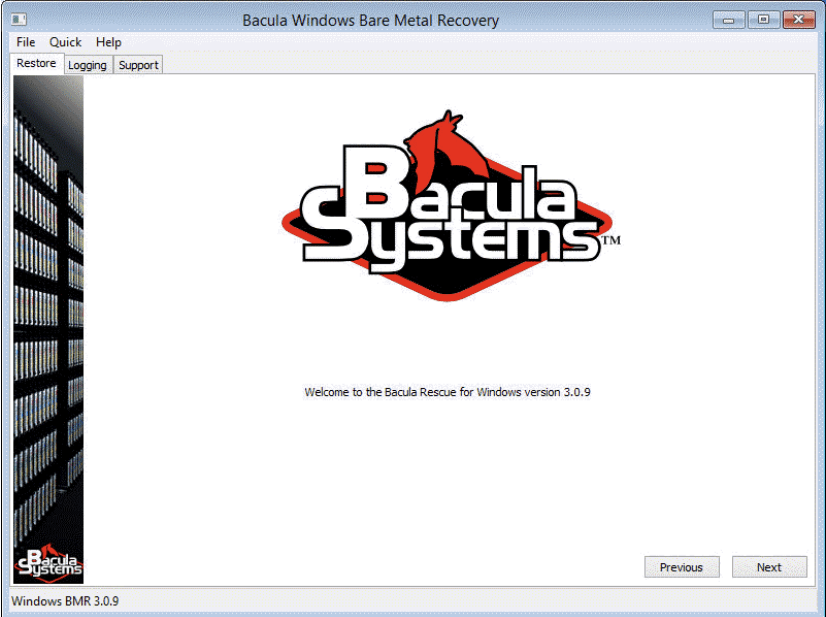
La mayor parte del proceso de restauración se realiza utilizando el asistente de recuperación de Bare Metal de Bacula que tiene una interfaz gráfica de usuario útil para hacer todo el proceso más fácil para las personas de diferentes niveles de habilidad. Sin embargo, la primera parte del proceso de restauración de Bare Metal sería arrancar el sistema utilizando el medio de recuperación: el archivo ISO o el CD-ROM. La mayoría de los sistemas tienen la opción de elegir el dispositivo de arranque principal mediante la configuración del BIOS, aunque las combinaciones de teclas adecuadas necesarias para cargar en el BIOS pueden diferir de un proveedor de hardware a otro.
Aunque este enfoque requiere acceso remoto o físico al dispositivo en cuestión, Bacula lo recomienda como la forma correcta de realizar la recuperación bare Metal por razones de seguridad. Una vez que hayas conseguido arrancar el sistema utilizando los medios de recuperación de Bacula, se inicia con una configuración mínima de Windows que te ayuda a configurar los ajustes de red y, a continuación, debería aparecer ante ti la pantalla de inicio de Bacula Systems.
Una gran parte del proceso de recuperación a partir de ahora se va a realizar utilizando una serie de diferentes opciones y preferencias basadas en la interfaz gráfica de usuario en el siguiente orden:
- Elección de la distribución de teclado preferida, lo que lleva a que el programa en cuestión se reinicie (para adaptarse a sus preferencias de distribución de teclado a partir de ahora).

- Configurar una dirección IP estática para este sistema si la red en la que funciona no tiene ya configurado un servidor DHCP – este es técnicamente un paso opcional, pero es muy recomendable realizarlo para todos para evitar problemas innecesarios en el futuro. El menú de configuración de IP estática se puede encontrar haciendo clic en Archivo -> Herramientas -> pestaña Red.

- La siguiente pantalla le permite modificar la configuración existente de Bacula que fue cargada desde el Recovery Media o proceder sin ninguna modificación a esa misma configuración. Verá el mensaje de error aparecer en este paso si el Director no fue capaz de conectarse al demonio del archivo de recuperación, o si el host no fue capaz de conectarse al Director – el mensaje de error debe mostrar la razón del error, puede ser útil para averiguar lo que necesita ser arreglado.

- Una vez que todos los problemas se han resuelto, usted debe ser capaz de ir a la siguiente pantalla. En este punto, el asistente de Bacula mostraría todos los clientes que fue capaz de localizar para que el usuario pueda elegir qué cliente necesita ser recuperado.

- Una vez elegido un cliente específico, la siguiente ventana debería mostrar una lista de las copias de seguridad más recientes realizadas para este cliente – una operación de copia de seguridad exitosa tendría la letra [F] como principal indicación de su éxito. En esta pantalla, el usuario deberá elegir la tarea de copia de seguridad que se utilizará para el proceso de restauración, así como la plantilla de la tarea de restauración (esta configuración puede modificarse, pero la opción estándar debería funcionar en la mayoría de los casos sin problemas).

La siguiente parte del procedimiento de restauración de Bare Metal puede parecer excesivamente complicada, pero es necesario mencionar que las opciones estándar para estas tareas funcionan en la mayoría de los casos comunes, lo que significa que el usuario en cuestión no tendría que tener un profundo conocimiento del tema para poder restaurar su sistema desde cero. Sabiendo esto, es hora de continuar con el particionado y la elección de los volúmenes que serán restaurados. - La siguiente pantalla muestra los discos y particiones – incluyendo los que están actualmente operativos, los que se grabaron durante el proceso de copia de seguridad, así como la posibilidad de elegir qué objetos (volúmenes que tienen una letra asignada) incluir en el proceso de recuperación o excluirlos de dicho proceso. El objetivo principal de esta pantalla en particular es hacer coincidir el número de discos y el tamaño tanto del host de origen como de los datos de la copia de seguridad. También es posible excluir algunos de los discos de este proceso (y también haría que cada volumen que está asociado a él brillara en rojo a la derecha de estas listas) o incluso restaurar datos de un volumen a otra ubicación, pero estos procesos sólo pueden ser realizados por expertos que sepan lo que están haciendo.

- Otra pantalla llamada «Particionamiento manual» sólo aparece cuando se elige la opción con el mismo nombre en la pantalla anterior – permite a los usuarios ser mucho más flexibles con el particionamiento guardando todas sus decisiones anteriores en diskpart.txt con la posibilidad de editarlo si es necesario. Asignar letras de unidad y crear/formatear volúmenes es imprescindible para que el usuario pase esta pantalla en particular y proceda con el proceso de restauración bare Metal.

- La coincidencia de volúmenes es otra parte sofisticada de este proceso en otra pantalla del asistente de Bacula Bare Metal Recovery. Permite a los usuarios indicar al asistente de configuración la ubicación exacta de restauración para cada volumen extraído de la ubicación de copia de seguridad. El programa es capaz de hacer coincidir volúmenes con letras de unidad idénticas, por lo que sólo se recomienda modificarlo cuando el usuario no esté satisfecho con la configuración predeterminada.

- Por último, la siguiente pantalla sería aquella en la que el usuario podría ver el progreso del proceso de restauración – mostrándose tanto el tiempo restante como el tiempo transcurrido, así como la información general del estado del proceso.

- La última pantalla en el proceso de recuperación de Bare Metal por Bacula muestra un registro detallado del proceso de recuperación, incluyendo marcas de tiempo detalladas y posibles mensajes de error durante y después de que se completó la recuperación.

¿Cómo ejecutar la recuperación de Linux Bare Metal con Bacula?
Mientras que Bacula tiene una serie de ventajas que sólo son aplicables a los usuarios de Windows, también hay un grupo de beneficios que son aplicables tanto a los dispositivos Windows y Linux, incluyendo:
- Creación de ISO arrancables.
- Capacidades de clonación.
- Restauración a un tipo de almacenamiento completamente diferente (físico a virtual y viceversa).
- User-friendly GUI.
- Rendimiento de recuperación excepcional.
El proceso de restauración real en términos de recuperación bare Metal para Linux tiene muchas similitudes con la forma en que se realiza en Windows, pero la configuración inicial es varias veces más larga, aunque la lógica que hay detrás también es similar.
En primer lugar, el sistema de recuperación de bare metal de Linux necesita un contacto directo con el Director de Bacula durante el proceso de recuperación de bare metal para poder restaurar todos los datos correctamente. Como tal, un recurso Console necesita ser configurado de antemano a través de la configuración del Director – utilizando un procedimiento como el que se muestra a continuación.
Console {
Password = bacularescue
CommandACL = *all*
ClientACL = *all*
CatalogACL = *all*
JobACL = *all*
StorageACL = *all*
ScheduleACL = *all*
PoolACL = *all*
FileSetACL = *all*
WhereACL = *all*
# The next two ACLs are required when using
# Bacula Enterprise 8.8.0 and above
UserIdACL = *all*
DirectoryACL = *all*
# This last ACL is available when using
# Bacula Enterprise 8.8.0 and above but is not required
RestoreClientACL = *all*
}
Otro recurso que el sistema necesita para realizar operaciones de recuperación bare metal es Rescue Client – el ejemplo de su configuración también se muestra a continuación.
Client {
Address = 0.0.0.0 # Will be set automatically by LinuxBMR
Password = bacularescue # USE YOUR OWN PASSWORD
Catalog = MyCatalog
}
El último recurso que sería necesario para el correcto funcionamiento de la restauración es un Job con el mismo nombre que no tiene ninguna directiva RunScript específica. Estos tres trabajos son necesarios para que cualquier dato sea respaldado para su posterior restauración.
El siguiente paso general también resultaría relativamente familiar: se trata del proceso de descarga y personalización de una imagen de recuperación en forma de archivo ISO. Se puede encontrar en el área de clientes de Bacula Systems y tiene el siguiente nombre:
- LinuxBMR-rescue-amd64-2.0.0.iso
Esta imagen puede grabarse en un CD/DVD o escribirse en un dispositivo USB de arranque, dependiendo de las preferencias personales del cliente.
El arranque utilizando la imagen de recuperación es el primer paso en un proceso de recuperación real de Bare Metal, y puede diferir en función de si es necesario acceder a la BIOS para cambiar la prioridad de los dispositivos de arranque o se puede abrir ese menú sin entrar en la BIOS, dependiendo del fabricante del hardware.
La primera representación visual del proceso de recuperación que un cliente podría ver es la pantalla de selección de idioma de Isolinux, que debería parecerse al ejemplo siguiente. Se puede navegar usando las teclas de flecha estándar, y la tecla de «selección» es Enter por defecto.
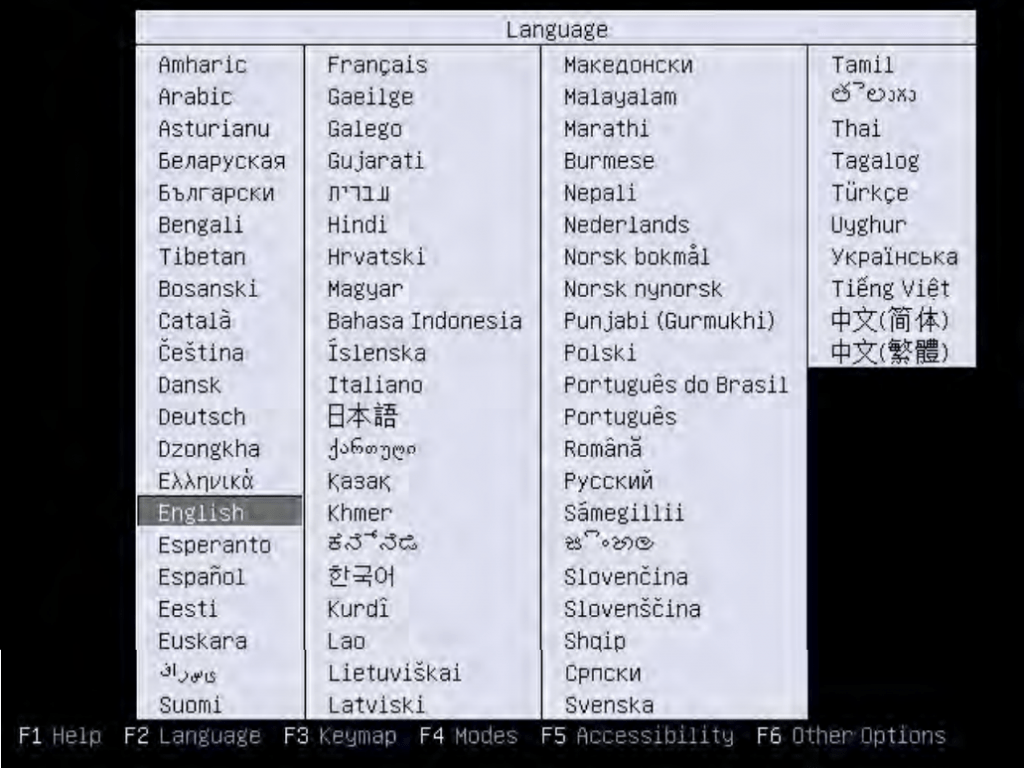
Vale la pena señalar que esta pantalla sólo le permite elegir el idioma para su entorno de escritorio Linux, y el único idioma de Bacula Bare Metal Recovery herramienta funciona en Inglés. Después de haber elegido el idioma de la lista anterior, se le transferirá a la pantalla de arranque de recuperación de Bare Metal, como se muestra a continuación.
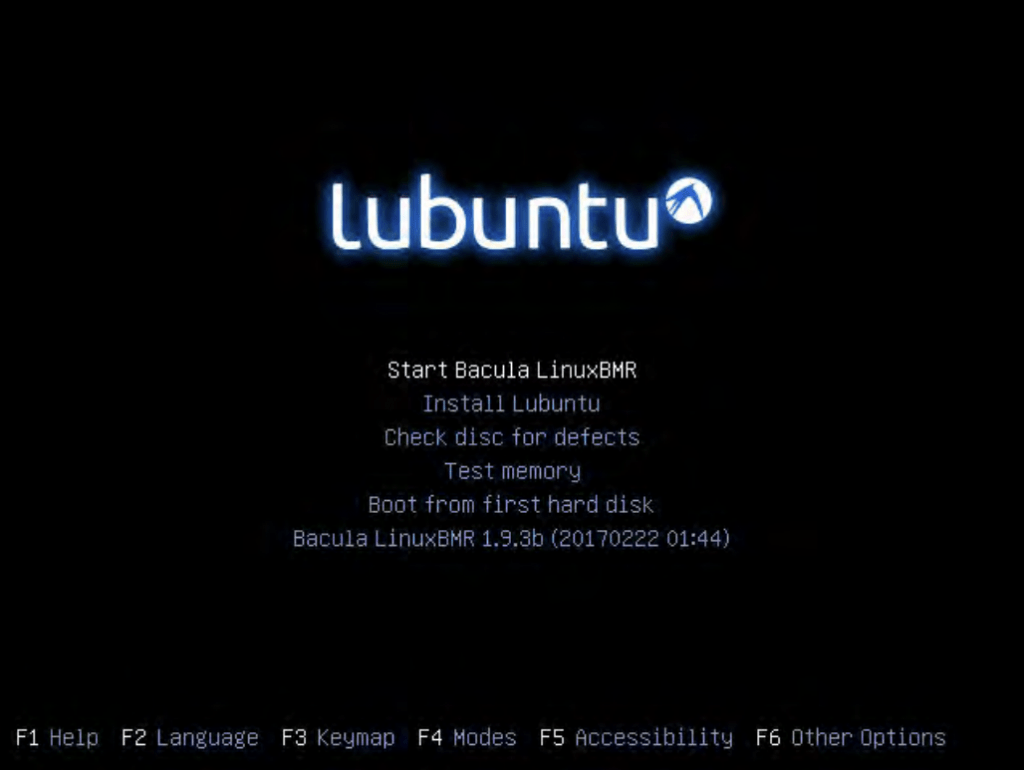
Sin embargo, hay otra tarea que hay que hacer aquí, y que es la elección de la disposición correcta asignación de teclas. Puede hacerse pulsando F3 en esa misma página y eligiendo la disposición que prefiera el cliente con «Intro».
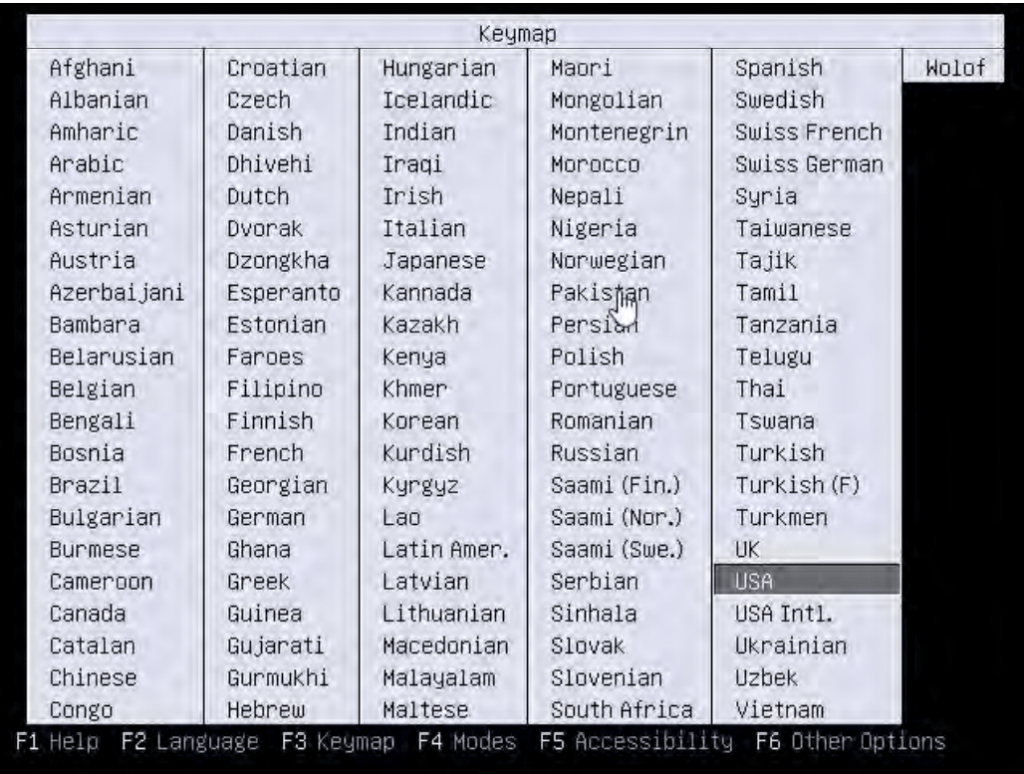
Una vez que la configuración del mapa de teclado ha sido definida, la pantalla de arranque de recuperación bare metal va a aparecer de nuevo, y eligiendo la opción «Start Bacula LinuxBMR» iniciaría el entorno gráfico de escritorio para proceder con la tarea de recuperación bare metal. Una vez que la interfaz gráfica esté completamente cargada, se recomienda verificar si la configuración de red del entorno es correcta, ya que es posible que todo se haya reseteado después de cargar este nuevo entorno. Para abrir la ventana de Configuración de Red, el usuario deberá hacer clic en el ícono de Red dentro del ambiente Linux ubicado a la izquierda del reloj en la parte inferior de la pantalla y luego elegir «Información de Conexión».
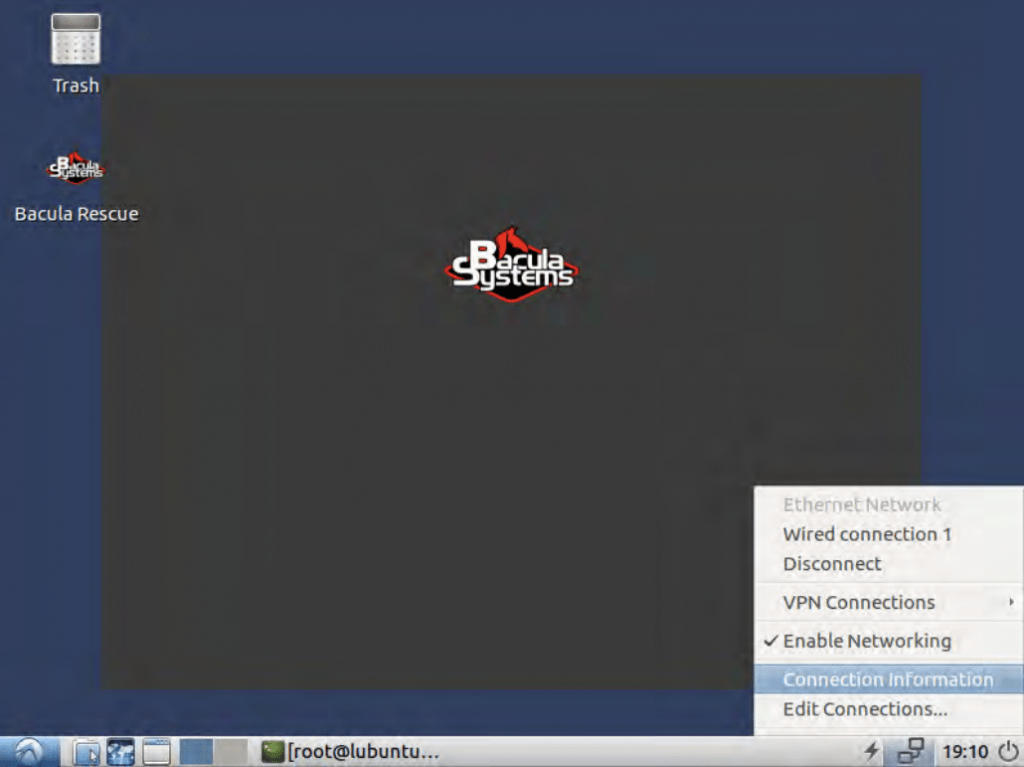
El icono «Bacula Rescue» es el punto de partida del proceso de recuperación de bare metal una vez que se ha asegurado la configuración de red adecuada. A partir de ahora, gran parte de los menús van a ser algo similares a los ejemplos de la guía de recuperación de bare metal de Windows, empezando por la pantalla de «Bienvenida», como se muestra a continuación.
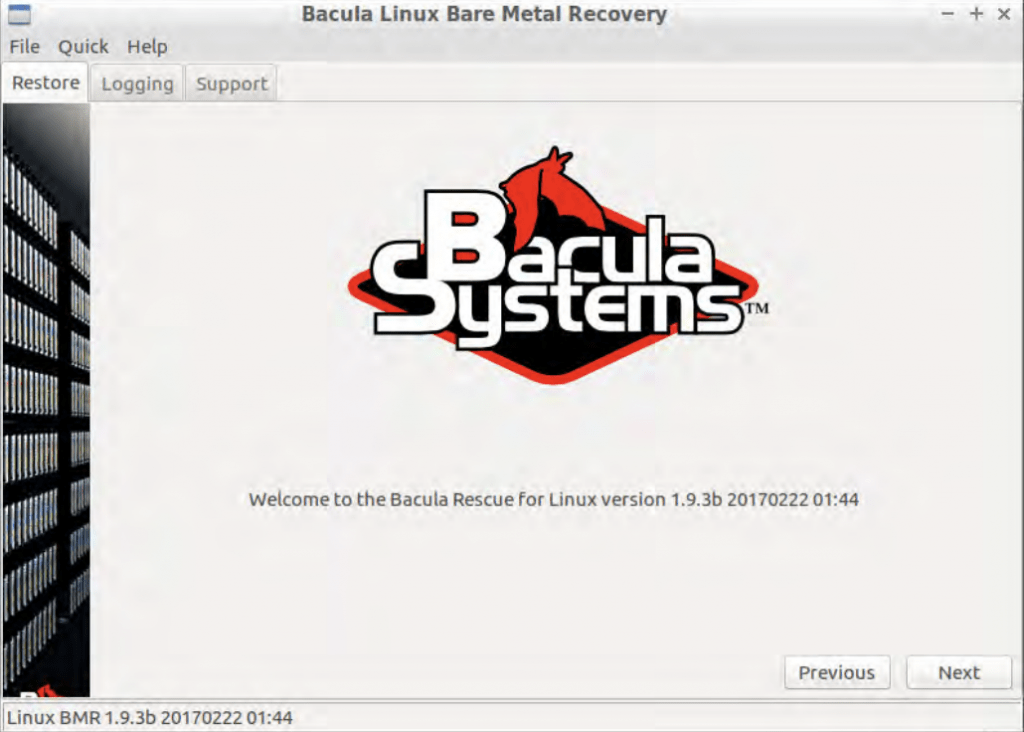
El resto de las pantallas del asistente de recuperación de Bare Metal se mostrarán en orden numérico para facilitar la comprensión de la lectura.
- La primera página que un cliente ve después de pasar la pantalla de «Bienvenida» es la página de configuración inicial que incluye la combinación nombre-contraseña del cliente, la combinación nombre-dirección del director, y más. Todos estos parámetros se cargan directamente desde el archivo ISO y podrían haber sido modificados de antemano (utilizando el recurso Cliente que se creó como primer paso de este proceso) – y también es posible modificarlos en esta misma pantalla.

- En este paso, el sistema comprueba si el demonio cliente se está ejecutando y si es accesible desde el Director – si aparece un solo error, el proceso no podrá continuar. Si un cliente supera esta pantalla, significa que todos los parámetros se han configurado correctamente. La siguiente pantalla muestra una lista de clientes que el Director puede detectar, y el cliente tendría que elegir uno para continuar.

- La siguiente pantalla muestra diferentes copias de seguridad que fueron creadas bajo el cliente elegido – y el cliente tendría que elegir una copia de seguridad habilitada para BMR para continuar. El estado de la copia de seguridad se muestra mediante una letra mayúscula después de la fecha de la copia de seguridad (con F significa una copia de seguridad completada), y un campo linuxbmr mostraría si la copia de seguridad en cuestión se puede utilizar para la recuperación bare metal o no. Si el cliente elegido no tiene ninguna copia de seguridad creada, aparecería el mensaje de error y el cliente sería devuelto a la pantalla «cliente» sin poder continuar.

- La parte más difícil de la configuración comienza justo aquí. Una vez elegida una copia de seguridad adecuada y preparada para BMR, la herramienta carga la información de la distribución de discos del host de origen para reproducir esa distribución en el host de destino, a lo que sigue la restauración de los datos de la copia de seguridad en el host de destino y la configuración del cargador de arranque como paso final del proceso. La asignación de discos es la primera parte de este proceso, en la que el usuario debe asegurarse de que cada disco del host de origen se asigna a un disco del host de destino. Una interfaz relativamente sencilla permite diferentes reglas de asignación de discos, y también existe la opción de eliminar directamente uno o varios volúmenes del proceso, lo que significa que no se restaurarán durante el proceso de recuperación de Bare Metal.

- Una vez configuradas las particiones de disco, otra pantalla de Bacula permite modificarlas y ajustarlas por partición. Añadir más particiones o eliminarlas no es posible en esta fase, la única opción es ajustarlas. Las particiones de color verde tienen espacio extra, mientras que las particiones rojas están sobrecargadas y tendrían que ser reducidas en tamaño para que el proceso de recuperación bare Metal pueda continuar.

- Hay dos métodos de particionamiento disponibles en Bacula Linux Bare Metal Recovery – Automático y Manual. El particionado automático intenta reorganizar las particiones existentes sin ninguna entrada del cliente, y de esa manera es posible saltarse un solo paso de esta instrucción. Para un enfoque más personalizado, es posible elegir el particionado Manual, que da como resultado la siguiente pantalla. Un usuario experimentado puede utilizar esta pantalla para cambiar manualmente reglas o restricciones específicas de partición, permitiendo una mayor flexibilidad en el futuro.

- Un último paso antes de iniciar la restauración es hacer coincidir los volúmenes de la copia de seguridad con los volúmenes recién particionados en el host de destino. Haciendo doble clic en cada posición «ninguno» de la categoría «Restaurar en», los usuarios pueden especificar dónde se restaurará este objeto concreto.

- La siguiente parte del proceso es todo el procedimiento de restauración, se puede monitorizar con una pantalla de estado como se muestra en el ejemplo de abajo. Esta ventana muestra el tiempo transcurrido, el tiempo restante estimado, así como el estado porcentual general del proceso de recuperación.

- Técnicamente, el proceso de recuperación ya ha finalizado, pero aún quedan algunas operaciones por realizar. En primer lugar, la imagen de abajo es la pantalla que se muestra cuando la operación principal de recuperación se ha completado. Muestra un mensaje de «éxito» y un registro general de errores y otros problemas que se produjeron durante la fase de restauración, si los hubo. El último paso del proceso de recuperación de Bare Metal es realizar la configuración de arranque, que se realiza de forma similar a como se podría realizar la partición en el ejemplo anterior. Permite dos enfoques diferentes: automático y manual. El proceso de configuración de arranque automático permite que el plugin intente configurar todo para el cliente, mientras que el manual ofrece un alto grado de personalización para que trabaje un usuario experimentado.

- Si se eligió la configuración de arranque automático, el cliente pasa directamente a la siguiente y última pantalla del asistente de Bacula. Si la configuración de arranque manual fue elegida en su lugar, entonces el usuario vería la pantalla adicional similar a como la imagen #7 – con múltiples scripts de arranque que pueden ser personalizados y/o lanzados, con otro segmento de una ventana delegada para los resultados de salida de los scripts de arranque.

- Una vez que el proceso de configuración de arranque se ha completado, todos los usuarios verán la pantalla final del asistente de Bacula Linux Bare Metal Recovery, ofreciendo una lista de errores y advertencias que se detectaron durante o después del proceso de recuperación. Haciendo click en «Finish» se finaliza el proceso.

Conclusión
La recuperación Bare Metal es una parte esencial del plan de recuperación de desastres de cualquier empresa: un conjunto de directrices y procedimientos creados para mitigar o prevenir posibles problemas relacionados con los datos, como ciberataques, corrupción de datos, robo de datos, etc. Una plantilla de plan de recuperación de desastres es crucial para crear estos planes, ya que estos planes y estrategias tienden a ser algo complicados y puede llevar mucho tiempo crearlos a mano desde cero. Bacula proporciona una solución que viene con un conjunto inusualmente amplio de características. Sin embargo, lo que la diferencia de sus homólogas es su escalabilidad adicional y su seguridad excepcionalmente alta. Esta es la razón por la que confían en él las organizaciones más preocupadas por la seguridad, como la mayor organización de defensa de Occidente. Encontrará más información sobre por qué y cómo proteger las copias de seguridad y la recuperación de los ataques aquí.